Page 1
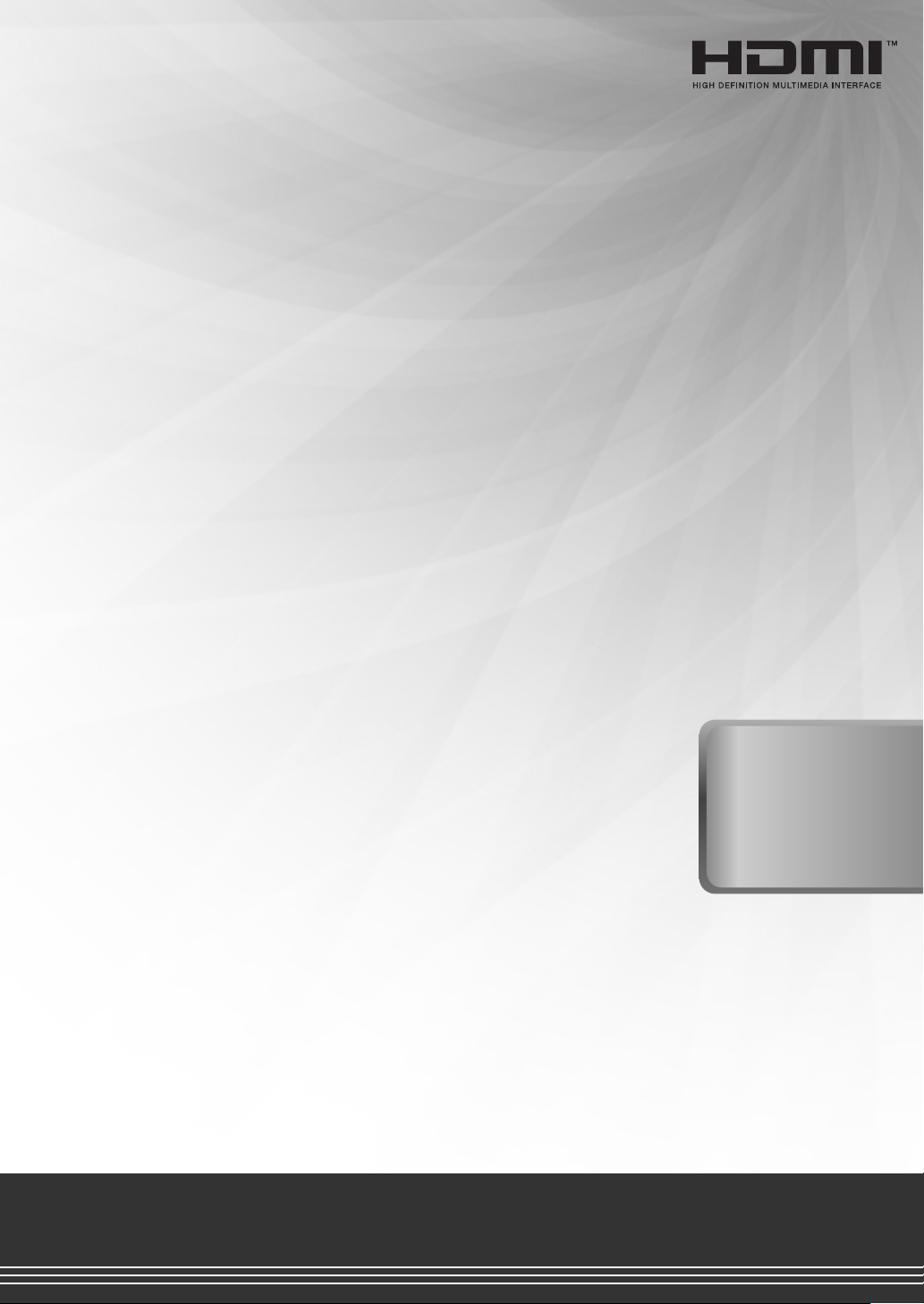
Gebruikshandleiding
”
26
TFT LCD TV
- met(optioneel) ingebouwde DVD/DivX
NEDERLANDS
Lees vóór het gebruik van dit product de veiligheidsinstructies en
onthoud deze bij gebruik van het product.
/
32
”
Page 2
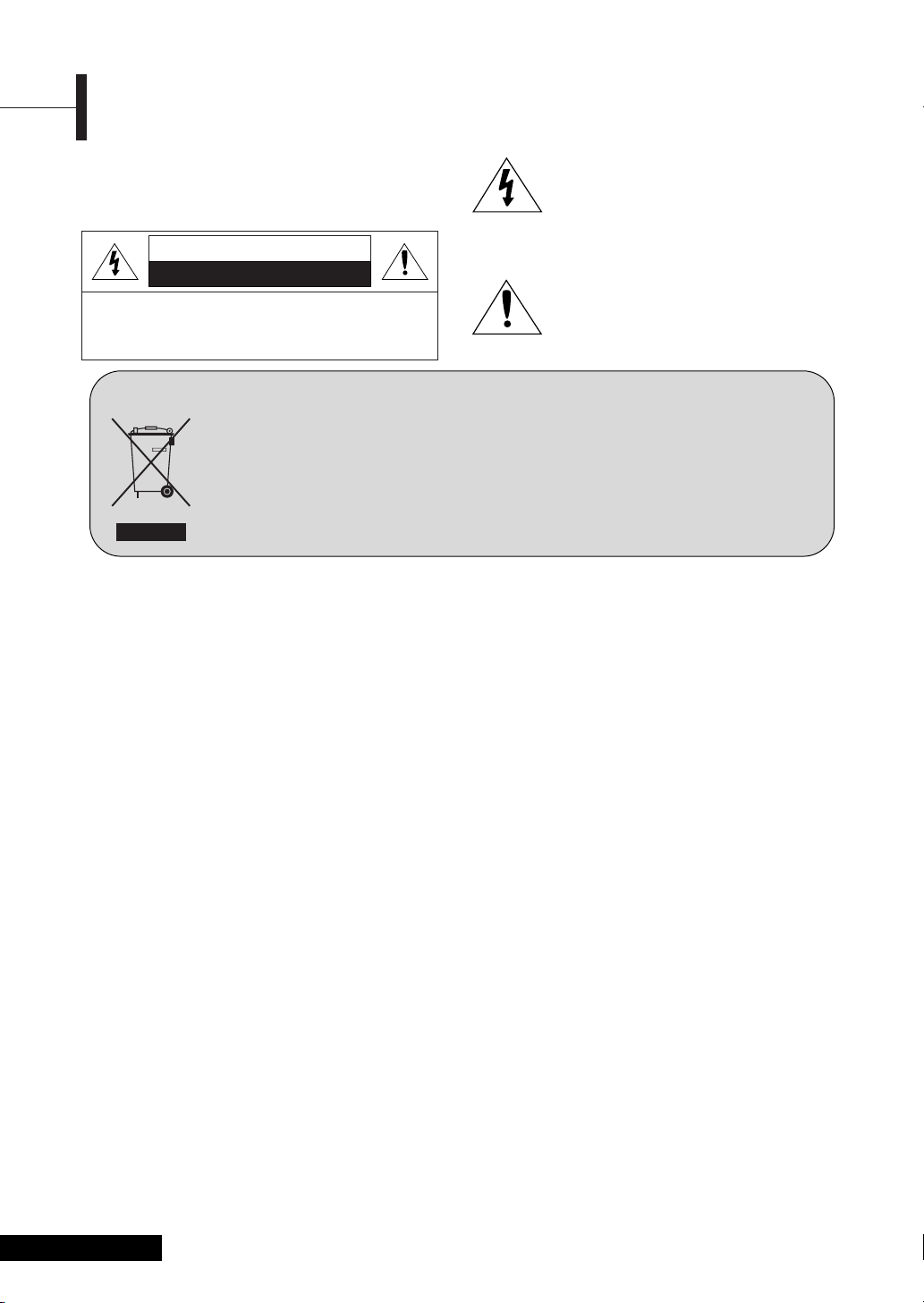
Dut - 2
Verwijderen van oude elektrische en elektronische apparatuur (van toepassing in
de Europese Unie en andere Europese landen met afvalscheidingsprogramma's)
Dit symbool op het product of op de verpakking van het product geeft aan dat het product niet als
huishoudelijk afval mag worden beschouwd. Het moet worden ingeleverd bij het betreffende
inzamelingspunt voor recycling van elektrische en elektronische apparatuur. Door ervoor te zorgen dat dit
product op de juiste manier wordt afgevoerd, helpt u negatieve gevolgen voor het milieu en de
volksgezondheid, die een onjuiste afvoer van dit product zou kunnen hebben, te voorkomen. Door het
recyclen van materialen worden natuurlijke hulpbronnen gespaard. Neem voor meer informatie over het
recyclen van dit product contact op met uw plaatselijke gemeentebestuur, de afvalverwijderingsdienst of
de winkel waar u het product hebt aangeschaft.
Veiligheidsinstructies
Bij het ontwerp en de fabricage van deze inrichting
werden de internationale veiligheidsnormen in acht
genomen. Net als voor het gebruik van elk ander
elektrisch apparaat, is, voor optimale beeldresultaten
en een veilige werking, echter voorzichtigheid
geboden. Wij verzoeken u dan ook vriendelijk om, in
het belang van uw eigen veiligheid, de onderstaande
punten aandachtig door te lezen. Deze betreffen
algemene aanwijzingen die tot strekking hebben u
te informeren over een veilig gebruik van elk type
gangbare elektronische apparaten. Sommige punten
hebben specifiek betrekking op de door u zojuist
aangeschafte producten.
• Lees deze aanwijzingen door.
• Bewaar deze informatie.
• Neem alle waarschuwingen in acht.
•Volg alle aanwijzingen op.
• Gebruik dit apparaat niet in de nabijheid van
water.
• Reinig het uitsluitend met een droge doek.
• Sluit de ventilatiegaten niet af.
Installeer het apparaat volgens de aanwijzingen
van de fabrikant.
• Installeer het apparaat niet in de nabijheid van
warmtebronnen zoals radiatoren,
ventilatorroosters, kachels of overige apparaten
(inclusief luidsprekers) die hitte produceren.
• Deze TV wordt nooit volledig van de
stroomtoevoer afgesloten daar het apparaat, zelfs
wanneer de POWER(aan/uit) knop is uitgeschakeld,
een minieme hoeveelheid stroom verbruikt.
•Plaats geen hete voorwerpen of voorwerpen met
een open vlam zoals kaarsen of ingeschakelde
nachtlampjes op of in de nabijheid van de TV.
Hoge temperaturen kunnen leiden tot het smelten
van kunststof onderdelen hetgeen brand kan
veroorzaken.
• Zet geen voorwerpen op de TV die vloeistoffen of
kleine voorwerpen bevatten welke op of over de
TV kunnen vallen.
• Scherm het snoer zodanig af dat er niet op
gelopen kan worden. Zorg er tevens voor dat het
snoer niet afgekneld wordt, met name in de
nabijheid van de stekkers, de stopcontacten en op
het punt waar het snoer uit het apparaat steekt.
• Gebruik uitsluitend door de fabrikant aanbevolen
of bij het apparaat verkochte aansluitingen /
toebehoren
• Ga bij het gebruik van een door de fabrikant
aanbevolen verrijdbaar tv-meubel, TV-standaard of
beugel voorzichtig te werk. Wees ingeval van
gebruik van een verrijdbaar TV-meubel voorzichtig
tijdens het verplaatsen om verwondingen of
schade door omkanteling te voorkomen.
• Haal de stekker uit het stopcontact bij
onweersbuien of indien u het apparaat gedurende
een lange tijd niet zal gebruiken.
Belangrijke veiligheidsinstructies
Waarschuwing
STEL, OM BRAND OF GEVAAR OP ELEKTRISCHE
SCHOKKEN TE VOORKOMEN, HET APPARAAT
NIET BLOOT AAN REGEN OF VOCHT.
OPGELET
RISICO OP ELEKTRISCHE SCHOKKEN. NIET OPENEN.
BEVAT GEEN BRUIKBARE ONDERDELEN VOOR DE EIGENAAR.
OPGELET: VERWIJDER, OM RISICO OP ELEKTRISCHE SCHOKKEN TE VOORKOMEN, DE
DEKSEL (OF ACHTERZIJDE) NIET. DE BINNENZIJDE VAN HET APPARAAT BEVAT GEEN
DOOR DE EIGENAAR VAN DE INSTALLATIE TE GEBRUIKEN OF TE REPAREREN
ONDERDELEN. LAAT HET ONDERHOUD UITVOEREN DOOR VAKBEKWAAM PERSONEEL.
DIT SYMBOOL WIJST DE GEBRUIKER OP DE
AANWEZIGHEID VAN EEN ONGEÏSOLEERD.
GEVAARLIJK VOLTAGE. IN DE
PRODUCTBEHUIZING WAARVAN DE
STROOMSTERKTE KAN LEIDEN TOT EEN RISICO
OP ELEKTRISCHE SCHOKKEN VOOR PERSONEN.
DIT SYMBOOL WIJST DE GEBRUIKER OP DE
VERMELDING V
AN BELANGRIJKE BEDIENINGEN
ONDERHOUDS (SERVICE) AANWIJZINGEN IN DE
HANDLEIDING VAN HET APPARAAT.
Page 3
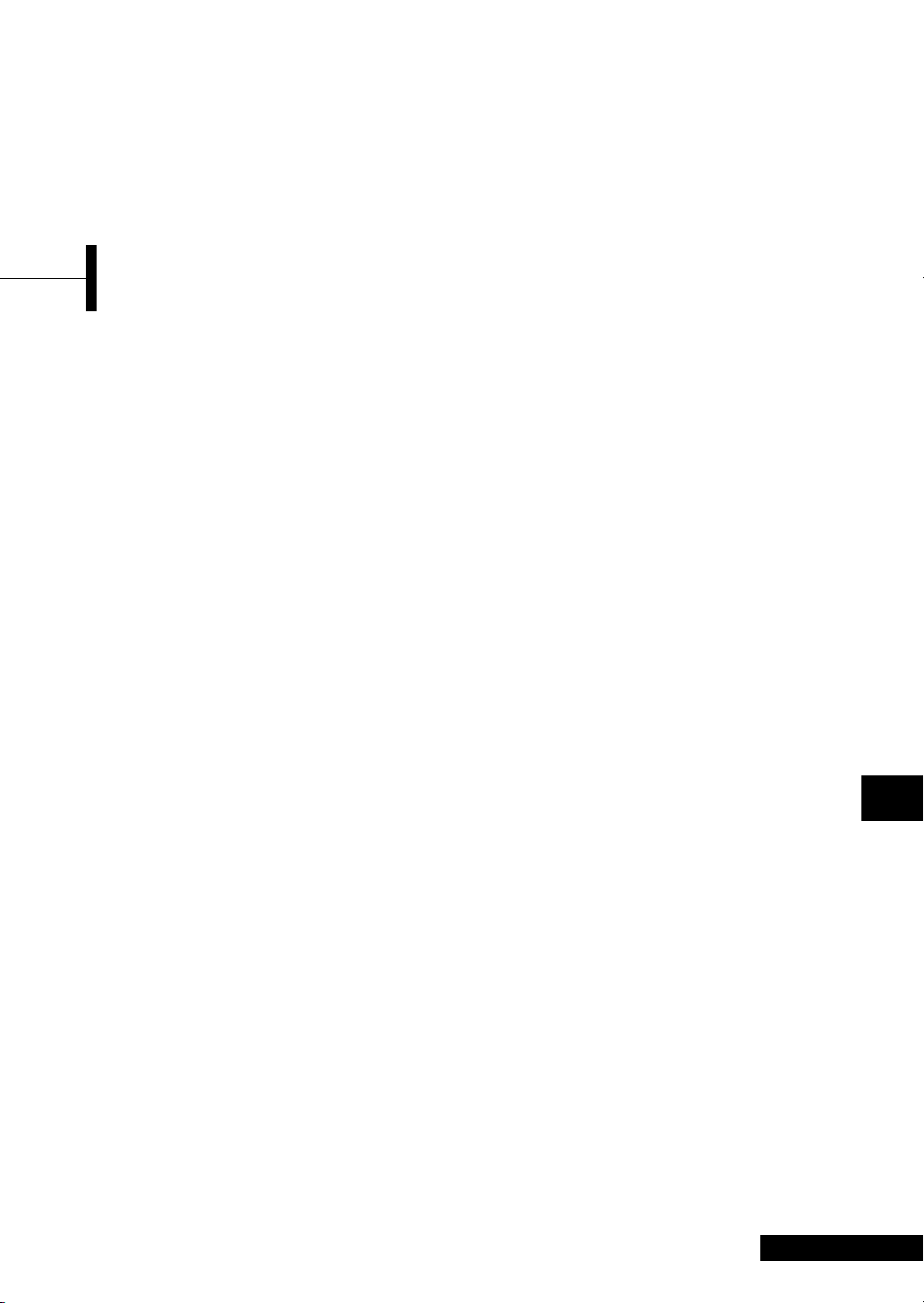
Nederlands
3 - Dut
Inhoud
• Veiligheidsinstructies...............................................2
• Overzicht ..................................................................4
• Afstandsbediening ..................................................5
• Aansluiting van de TV.............................................6
• Controle voor gebruik.............................................8
• TV Functie
TV kijken ...............................................................9
Automatische programma-afstemming ..........10
Handmatige programma-afstemming.............10
Zendernaam .......................................................10
Programmabewerking.......................................11
Zenderwijziging .................................................11
Bij slechte of onstabiele beeldkwaliteit...........12
Selectie van de Beeldstatus...............................12
Afstelling van de beeldinstellingen .................12
De geluidsstatus selecteren...............................13
De modus AVL selecteren .................................13
Afstelling van de BALANS.................................13
Afstelling van de EQUALIZER ...........................14
Selectie van een Soundtrack.............................14
Wijziging van het beeldformaat ......................14
Beeld stilzetten ..................................................15
Beeld- in Beeld (BIB) weergave ........................15
Bronwijziging van het BIB venster...................15
Standwijziging van het BIB venster .................16
De modus SOUND SWAP <GELUID WISSELEN> in de
schermmodus PIP selecteren
............................................
16
Verwisseling van het Hoofdscherm en het
BIB venster..........................................................16
Instelling van de Klok........................................16
Instelling Aan/uit Timer.....................................17
Selectie van zender/
Volume voor de Inschakeltijd...........................17
Instelling van de Sleep Timer............................17
MELODIE Functie................................................18
Video NR.............................................................18
• TTX Functie
Teletekst ..............................................................18
Weergave van de Teletekstinformatie.............19
Paginaselectie via het nummer ........................19
Paginaselectie via de FLOF functie...................19
• PC Functie
Aansluiting op een PC.......................................20
Afstelling van de PC...........................................21
• DVD Functie(afhankelijk van model)
DVD’s afspelen ...................................................22
De afspeelstatus weergeven.............................22
Zoeken naar een specifiek beeld/song ............22
Het herhalen van een naam,
hoofdstuk (DVD), track (CD) .............................23
Het wijzigen van de audiotaal/
Het wijzigen van de taal voor ondertiteling...23
Het wijzigen van het formaat en de kijkhoek
van het scherm...................................................23
Aanvullende functie ..........................................24
Programmeren in een specifieke volgorde .....24
Het instellen van een specifieke naam van
een DVD of hoofdstuk ......................................24
Het afspelen van MP3-schijven.........................25
Afspelen van DIVX-discs(optioneel) ................25
Het afspelen van Kodak Picture CD en
JPEG-bestanden..................................................26
Gebruik maken van het SETUP (INSTELLINGEN) Menu ......
27
• DivX Functie (afhankelijk van model)
Functietabel DivX...............................................29
DivX®VOD afspelen ..........................................30
• Gebruik van een arm op de buitenmuur............30
• Problemen en oplossingen ...................................31
• Specificaties............................................................33
• Appendix ................................................................34
• Laat alle onderhouds- of reparatiewerkzaamheden
uitvoeren door vakbekwaam en erkend personeel.
Onderhoud is nodig indien het apparaat op welke
manier dan ook beschadigd is geraakt,
bijvoorbeeld bij een beschadigd snoer of een
defecte stekker, nadat er in het apparaat
voorwerpen gevallen of vloeistof gemorst is, nadat
het apparaat blootgesteld is aan regen of vocht,
bij een abnormale werking of na een val.
• Het apparaat mag niet blootgesteld worden aan
druppels of vloeistofspatten en met vloeistof
gevulde voorwerpen, zoals vazen, mogen dan ook
niet op het apparaat geplaatst worden.
OPGELET: Het onjuist vervangen van de batterijen kan leiden tot
explosiegevaar. Vervang de batterijen uitsluitend met
hetzelfde of een soortgelijk type batterijen.
Page 4
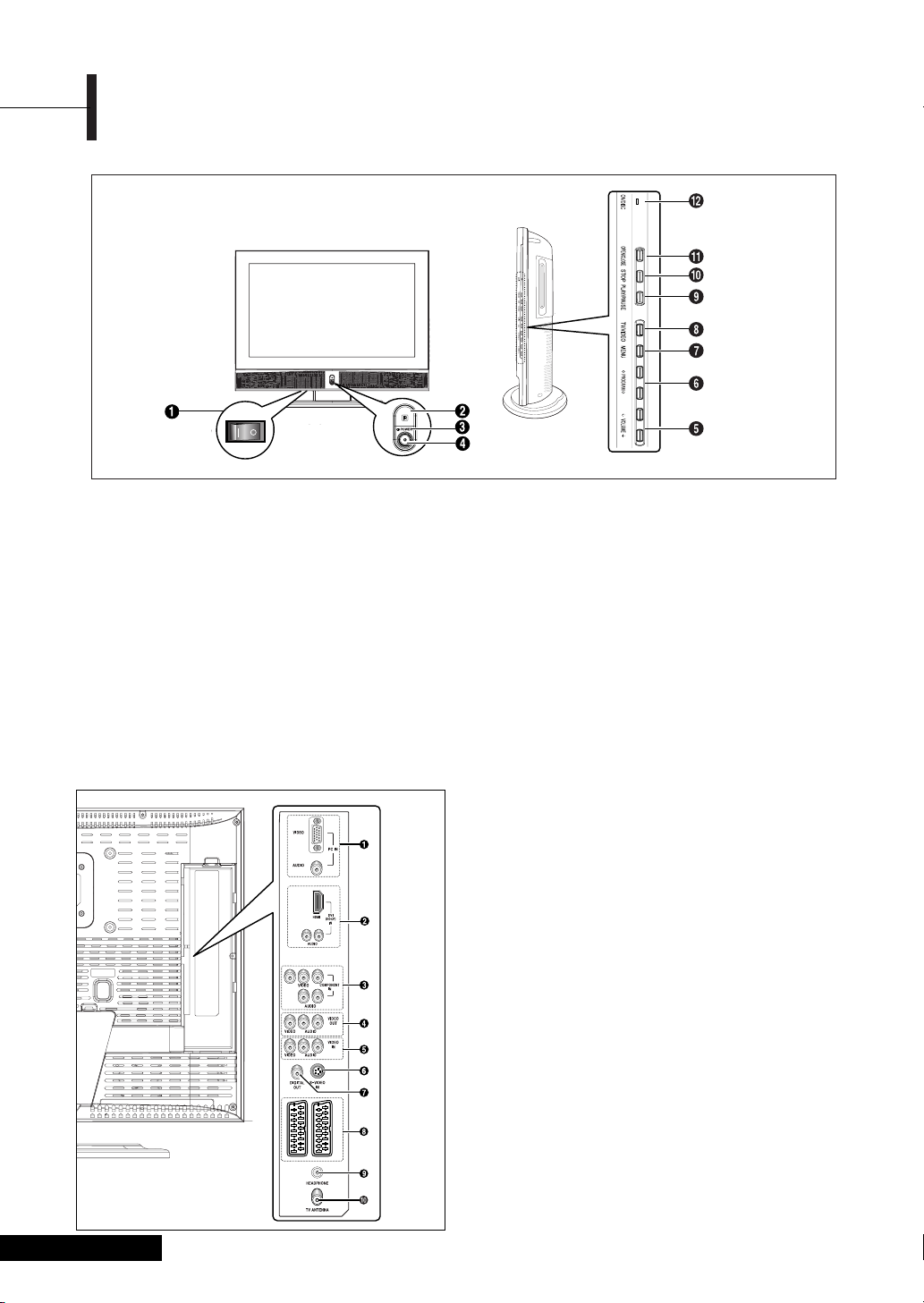
Vooraanzicht
ΠHoofschakelaar( aan[ I ] / uit[O] )
´ Sensor van de afstandsbediening.
ˇ POWER: Voor het in- en uitschakelen van de TV.
¨ LED Lampjes.
ˆ VOLUME: Hiermee wordt het volume verhoogd
of verlaagd. Deze knop wordt ook gebruikt voor
het selecteren van MOVE <VERPLAATSEN >/
ADJUST <INSTELLEN> / PREV <VORIGE> in het
schermmenu.
Ø PROGRAM <PROGRAMMA>: Hiermee wisselt u
van kanaal of selecteert u Move <Verplaatsen> /
Adjust <Instellen> / PREV <Vorige> in het
schermmenu.
∏ MENU: Voor directe toegang of afsluiting van de
menu’s.
” TV/VIDEO: Selecteert een op de TV aangesloten
extern apparaat.
<DVD> -afhankelijk van model’ PLAY/PAUSE: Speelt de DVD af of stop het
afspelen tijdelijk.
˝ STOP: Stopt het afspelen van de DVD.
Ô OPEN/CLOSE: OPENEN/SLUITEN van de cd-lade.
AAN/DISK
Pluggen op het achterpaneel
Overzicht
Dut - 4
ΠPC INGANG (VIDEO/AUDIO)
´ HDMI INGANG, DVI INGANG(VIDEO/AUDIO:L/R) JACK
ˇ GECOMBINEERDE INGANGEN (VIDEO:Y,Pb,Pr/
AUDIO:L/R)
¨ KABELUITGANG (VIDEO/AUDIO)
ˆ KABELINGANG (VIDEO/AUDIO) VIDEO3
Ø INGANG VOOR S-VIDEO
∏ DIGITALE AUDIO-UITGANG (afhankelijk van model) of
SUBWOOFER.
” SCARTAANSLUITINGEN
(ONDER: SCART1, BOVEN: SCART2)
’ AANSLUITING VOOR HOOFDTELEFOON
: Te gebruiken voor apart verkrijgbare koptelefoons.
˝ NGANG VOOR TELEVISIEANTENNE
Raadpleeg bladzijde 6~8 voor nadere informatie over de
aansluitingen.
aan[ I ] uit[O]
Page 5
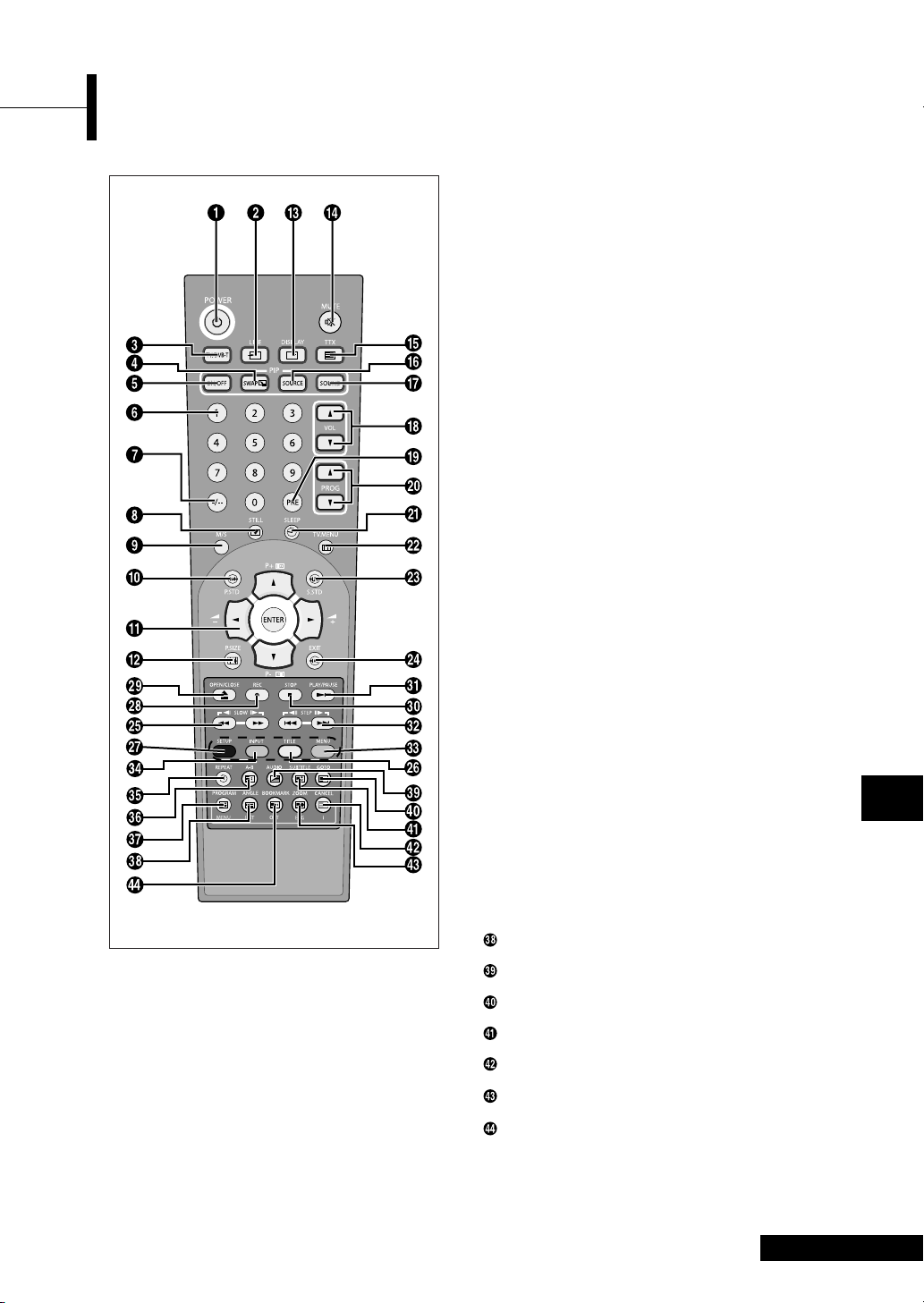
Nederlands
5 - Dut
Afstandsbediening
ΠPOWER: Voor het in- en uitschakelen van de TV.
´ LINE: Externe ingang selecteren. (TV ➞ RGB ➞
Video1 ➞ Video2 ➞ Video3 ➞ S-Video ➞
DVD
➞
COMPONENT ➞ PC ➞ HDMI)
ˇ TV/DVB-T: Schakelt over op de televisiestand/DVB-T.
¨ SWAP: Verwisselt de videosignaalbron van het
hoofdscherm en het BIB venster.
ˆ ON/OFF: Voor het in- of uitschakelen van de BIB.
Ø NUMBER BUTTONS
:
Selecteren de zenders direct op de TV.
∏ -/--:
Selecteert programmanummers boven de 10. Druk,
bijvoorbeeld om zender 21 te kiezen op “-/--” en
vervolgens op “2”, “1”.
” STILL: Geeft een stilstaand beeld op het scherm
weer.
’ M/S: Geluidsmodus selectie.
˝ P.STD: Configureert de diverse video-instellingen.
Ô ARROW/ENTER:
Selecteert een onderwerp uit het
menu/ Bevestiging van een wijziging.
P.SIZE: Wijzigt het beeldformaat.
Ò DISPLAY: Geeft de huidige zender en de audio-
video instellingen weer.
Ú MUTE: Schakelt het geluid tijdelijk uit.
Æ TTX: Schakelt over op de Teletekstmodus.
ı SOURCE
:
Selecteert de signaalbron voor het BIB
venster.
˜ SOUND: Verwisselt de geluidssignaalbron van het
hoofdscherm en het BIB venster.
¯ VOL: Verhoogt of verlaagt het geluids volume.
˘ PRE: Voor het terugkeren naar vorige zender.
¿ PROG: Wijzigt de programma’s.
¸ SLEEP : Selecteert een voorgeprogrammeerd
tijdsinterval voor automatische overgang
op stand-by.
˛ TV.MENU: Geeft het OSD-menu weer.
◊ S.STD: Configureert de diverse audio-instellingen.
± EXIT:Voor het verlaten van de huidige
configuratie.
<DVD> -
afhankelijk van model
≠ SLOW: Voor een snelle en langzame weergave.
– TITLE: Voor het selecteren van een titel op de disc.
— SETUP
(INSTELLINGEN):
Voor de begin-instellingen van
de DVD-speler.
÷ REC: DVD R/W(optioneel).
® OPEN/CLOSE: Openen/Sluiten van de cd-lade.
∑ STOP: Stopt het weergeven van de DVD.
µ PLAY/PAUSE : Speelt de DVD af of stop tijdelijk de
weergave.
¥
STEP:
Om naar het volgende hoofdstuk over te gaan.
Om een frame tegelijk af te spelen.
≥
MENU:Voor het weergeven van het menu op de
disc.
<DVD & TTX> -
afhankelijk van model
≤ INPUT: DVD R/W (optioneel)
π TIME/REPEAT: Voor het weergeven van de tijd /
Om de weergave van een onderdeel aan te geven en
te herhalen.
æ INDEX/A-B:
Selectie van programma’s op naam
/Voor
een herhaalde weergave van schijfnamen,
hoofdstukken of geluid.
ø HOLD/PROGRAM: Teletekstpagina/Voor weergave
in een aangegeven volgorde.
PRE PAGE/ANGLE: Vorige Teletekstpagina/ Voor
het bekijken van scenes vanuit verschillende posities.
MIX/AUDIO: VIDEO & TTX MIX/ Voor het selecteren
van de taal.
REVEAL/GOTO: Maakt teletekst zichtbaar/Om
naar een aangegeven locatie over te gaan.
SIZE/SUBTITLE: Selectie van het formaat voor
teletekst/Om de taal voor de ondertiteling te kiezen.
CANCEL/CANCEL: Voor het uitschakelen van
Teletekst / Om programma-inhoud te verwijderen.
SUB PAGE/ZOOM: Teletekst subpagina/Om het
scherm te vergroten.
NEXT PAGE/BOOK MARK: Volgende Pagina
teletekst/ Voor het opslaan van een bepaald frame
om dit later te kunnen bekijken.
Page 6
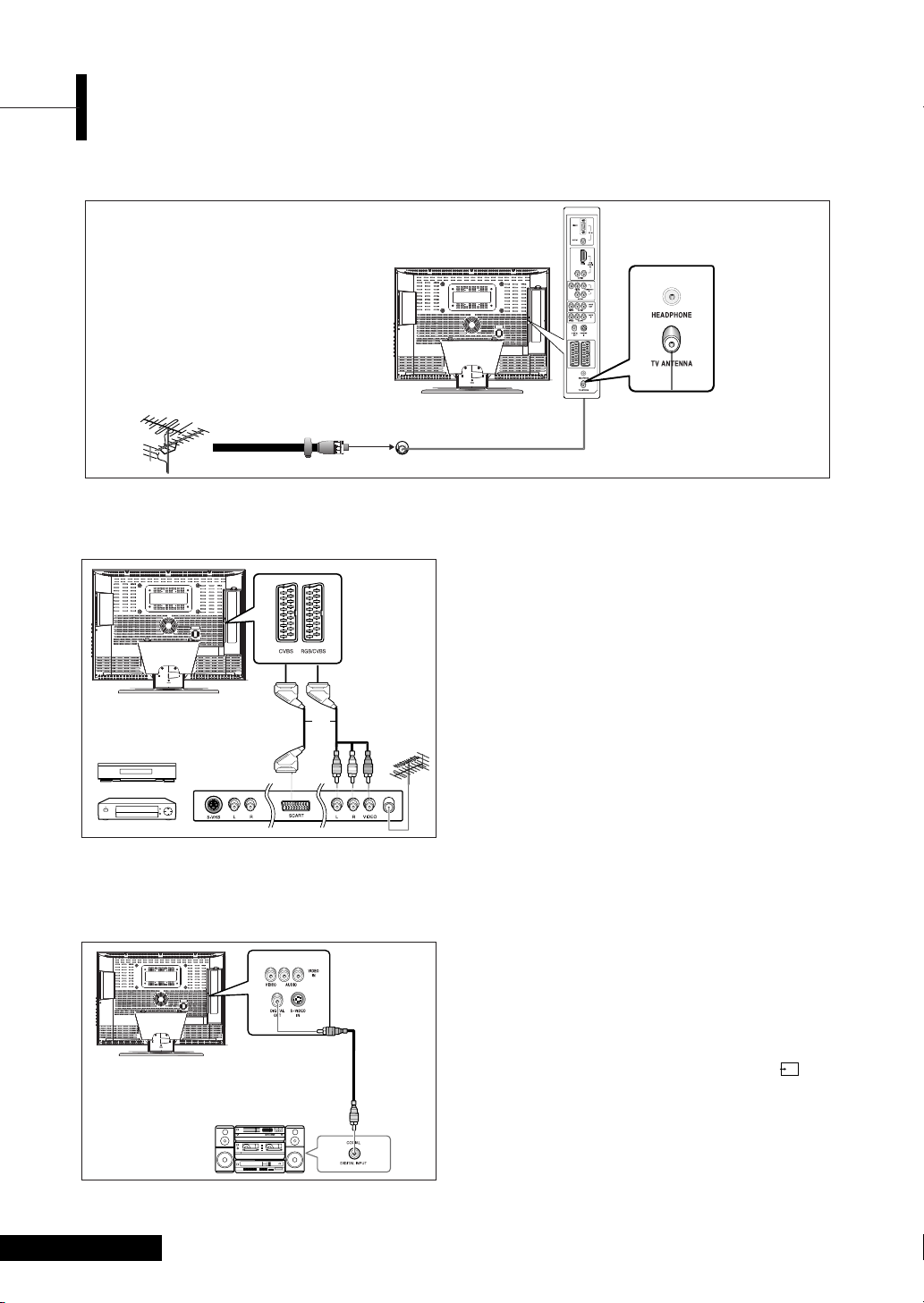
Dut - 6
Aansluiting van de TV
Aansluiten van de Antenne of Kabel zonder een decodeerinrichting
Aansluiting van de Scart plug
Aansluitprocedures
ΠDe SCART1 wordt gebruikt voor randapparatuur met
een RGB output, zoals spelcomputers of dvd spelers.
Deze aansluiting is geschikt voor:
- Een SCART connector
- Drie RCA connectoren
(VIDEO+AUDIO_L+AUDIO_R)
Procedures voor het bekijken van een
Videocassette met een Videorecorder
Œ Schakel de TV aan en selecteer de stand ‘VIDEO 1’
met behulp van de LINE knop op de
afstandsbediening.
´ Als u over een tweede VCR beschikt en u wilt een
videoband kopiëren, sluit dan de eerste VCR aan op
SCART1 en de tweede VCR op SCART2, zodat u het
signaal van SCART1 naar SCART2 verplaatst.
Een audiosysteem aansluiten (afhankelijk van model)
Aansluitingsinstructies
ΠSluit de DIGITAL OUT-aansluiting (zwart) aan de
achterzijde van uw TV aan op de DIGITAL INaansluiting van de Decoder of AV versterker.
De digital out gebruiken
Œ Zet de TV aan en selecteer ‘DVD’ met de LINE( )-
knop van de afstandsbediening.
´ Zet de digitale versterker aan selecteer de externe
invoermodus.
VHF, UHF of Kabel
75-ohm coax kabel
VCR
SAT
OF
Audiosysteem
Coaxkabel
Page 7
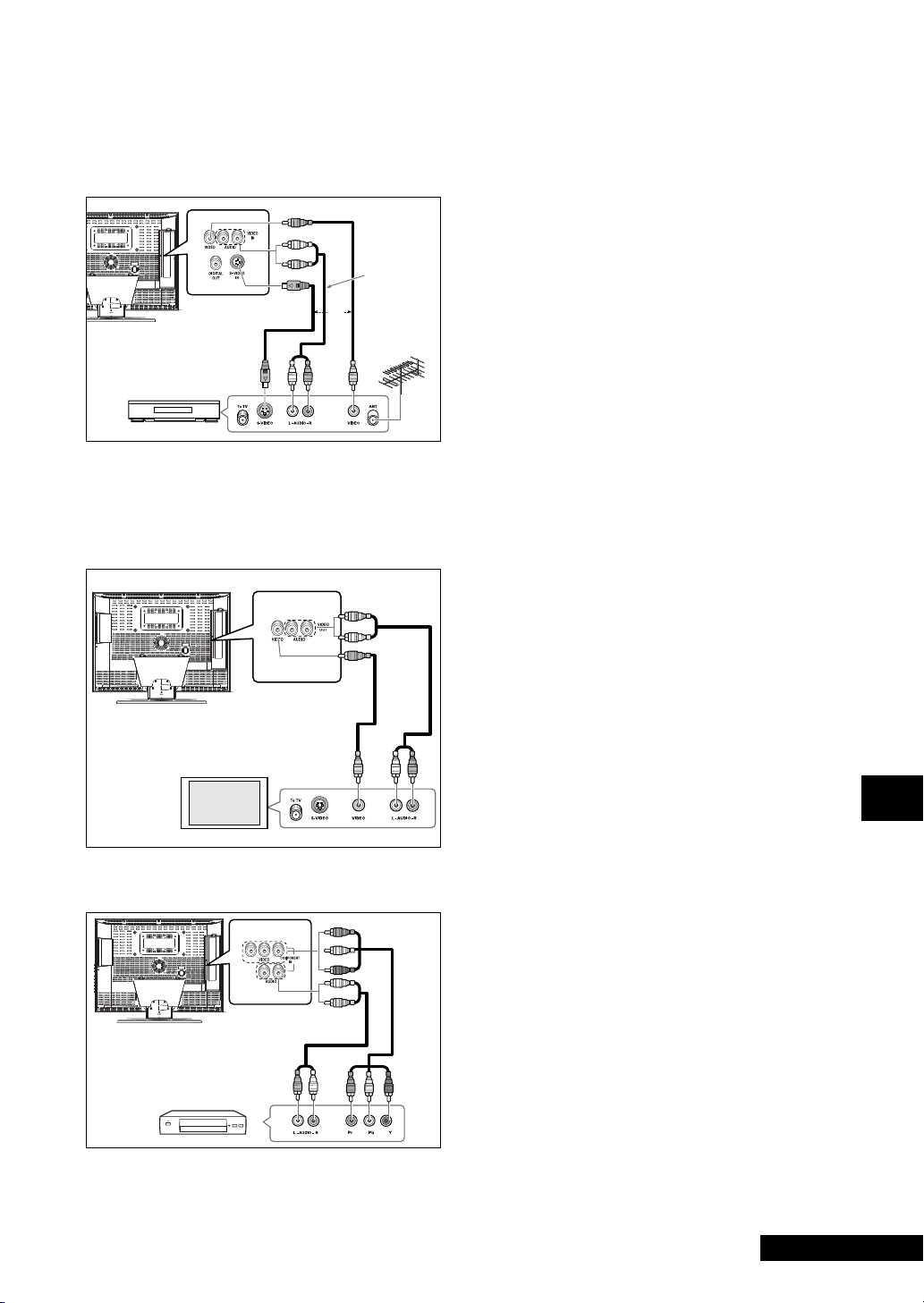
Nederlands
7 - Dut
Aansluitprocedures
ΠSluit de Antennekabel aan op de ANTENNE IN
aansluiting op de achterzijde van uw videorecorder.
´ Sluit de VIDEO/AUDIO INPUT pluggen van de TV en
de video/audio output pluggen van uw
videorecorder op elkaar aan met behulp van de
video/audiokabels (Sluit de kabel aan op de aanslui
ting met dezelfde kleur).
-U kunt voor het aansluiten van een videorecorder of
een DVD speler een S-video kabel gebruiken om een
optimale beeldkwaliteit te verkrijgen.
- Sluit, indien uw videorecorder niet geschikt is voor
stereoweergave, de mono audio outplug aan op de
AUDIO INPUT plug (links).
Procedures voor het bekijken van een
Videocassette met een Videorecorder
Schakel de TV aan en selecteer de stand ‘VIDEO 3’ met
behulp van de LINE knop op de afstandsbediening.
-Selecteer, indien u een S-VIDEO kabel heeft
aangesloten, de instelling ‘S-VIDEO’.
Aansluiting van de Video of S-Video/Audiopluggen
Aansluitingsinstructies
ΠSluit de AUDIOKABELS aan op de linker- en rechter
AUDIO OUT aansluitingen aan de achterzijde van de
TV en de corresponderende AUDIO INPUT
aansluitingen op de externe TV.
´ Sluit de VIDEOKABEL aan op de VIDEO OUT-
aansluiting aan de achterzijde van de TV en de
corresponderende VIDEO INPUT aansluiting op de
externe TV.
De externe TV gebruiken
ΠZet de externe TV aan en selecteer VIDEO met de
externe invoerknop.
´ Zet uw TV aan.
Een externe TV aansluiten
Procedures voor de aansluiting
ΠDe COMPONENT VIDEO IN en COMPONENT
AUDIO IN aansluitingen worden gebruikt voor
apparatuur met een externe aansluiting voor DVD of
DTV. (480i/60Hz, 480p/60Hz, 576i/50Hz, 576p/50Hz,
720p/50Hz, 720p/60Hz, 1080i/50Hz,1080i/60Hz)
Kijken naar DTV
ΠZet de TV aan en selecteer met de LINE toets op de
afstandsbediening ‘COMPONENT’.
´ Schakel de ontvanger van de DTV in.
De ontvanger van de digitale televisie (DTV) aansluiten
VCR/DVD speler/STB
Video kabel
Audio
kabel
OF
S-Video Kabel
Externe TV
Video
kabel
Audio
kabel
DTV Receiver
Audio
kabel
Component
kabel
Page 8
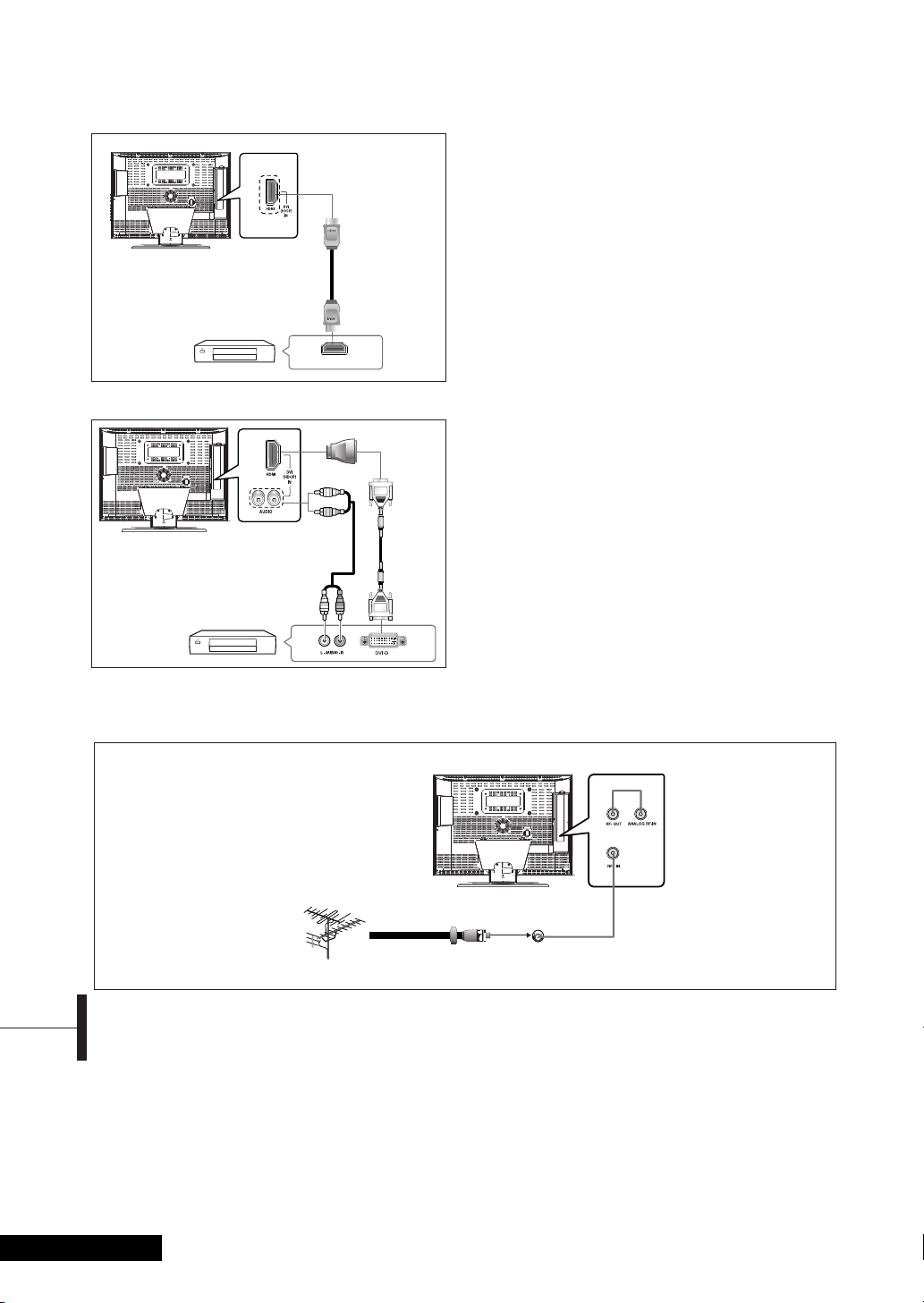
Dut - 8
Aansluiten van de Antenne of Kabel zonder een decodeerinrichting
(
Alleen DVB-T
: afhankelijk van model)
Wij verzoeken u vriendelijk de onderstaande
controlelijst na te lopen alvorens uw TV te
gebruiken.
ΠIs de antennekabel op de juiste wijze
aangesloten?
´ Zijn de batterijen voor de afstandsbediening op
de juiste wijze in de behuizing aangebracht ?
-Breng twee AAA formaat batterijen aan en
neem hierbij de polariteit in acht.
- De afstandsbediening werkt circa tot op 7~10 m
afstand van de de TV en tot op 3 m naar links
of rechts van de TV binnen een hoek van 30
graden ten opzichte van de sensor van de
afstandsbediening op de TV.
ˇ Zijn de te ontvangen zenders geconfigureerd ?
¨ Zijn de kabels op de juiste wijze op de
randapparatuur aangesloten ?
Controle voor gebruik
75-ohm coaxial cable
VHF, UHF
of Kabel
HDMI
Aansluit procedure:
ΠSluit de HDMI kabel aan op de daarvoor bestemde
aansluiting (achterkant van de TV) zie tekening.
(inputplug HDMI HDCP-IN) en verbind deze met de
DTV ontvanger (output) (480p/60Hz, 576p/50Hz,
720p/50Hz, 720p/60Hz, 1080i/50Hz, 1080i/60Hz).
HDMI kabel
DTV Receiver
Installeren van de HDMI functie
•Waarschuwing: niet de DVI audio kabel aansluiten.
Installeren van de HDMI functe (met behulp van de DVI plug)
Aansluit procedure:
ΠSluit de HDMI kabel aan op de daarvoor bestemde
aansluiting (achterkant van de TV) zie tekening.
(inputplug HDMI HDCP-IN) en verbind deze met de
DTV ontvanger (output) met gebruik van de adapter
of HDMI kabel.
´ Sluit de DVI audio input pluggen van de TV aan met
de output pluggen op de DTV ontvanger met de
audio kabel (480p/60Hz, 576p/50Hz, 720p/50Hz,
720p/60Hz, 1080i/50Hz,1080i/60Hz).
ˇ Vesa standard mode (resolutie/verticaal frequentie)
800x600/60Hz, 800x600/72Hz, 800x600/75Hz,
1024x768/60Hz, 1024x768/70.1Hz,1280x768/60Hz.
Audio kabel
DVI kabel
DVI to HDMI
adapter
DTV Receiver
Page 9
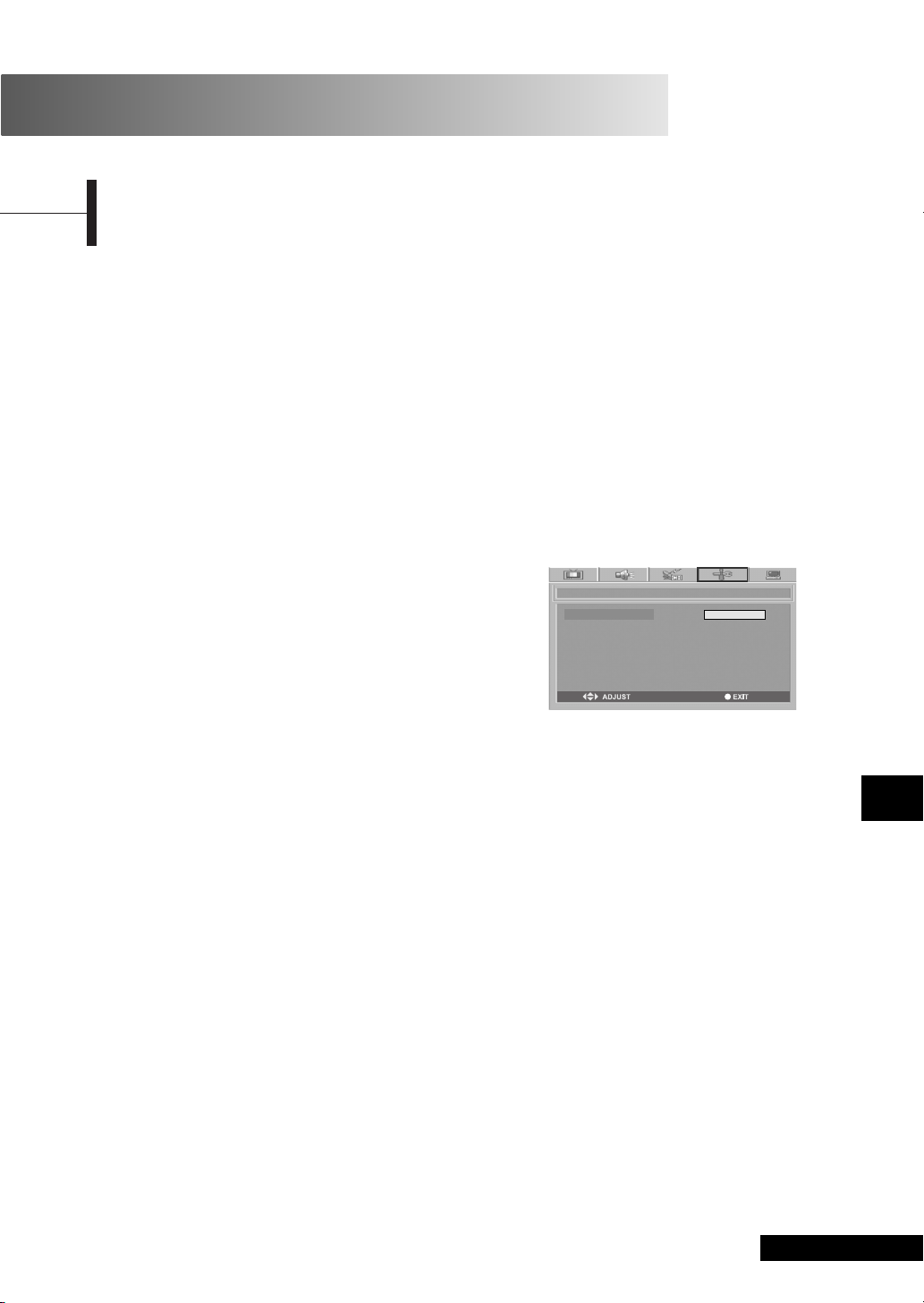
Nederlands
9 - Dut
Tur ning the TV On and OFF
ΠSteek de stekker in een geschikte contactdoos.
´ Zet de televisie
POWER door de schakelaar onder op de televisie op “ON”(I) te zetten.
ˇ Druk op de POWER (aan/uit) knop op de afstandsbediening (of op de knop op de voorzijde van het
apparaat). U kunt de TV tevens inschakelen door op de PROG ▲/▼ knoppen te drukken.
•When you turn the power ON, the screen appears and the POWER/STANDBY light is turned off.
•When you turn the power OFF, the screen goes blank, and the POWER/STANDBY light turns red.
• Laat uw televisie niet gedurende lange tijd op stand-by staan (als u bijvoorbeeld op vakantie bent). Zet uw
televisie POWER door de schakelaar op “OFF”(O) te zetten. Het is verstandig om de stekker uit het
stopcontact te halen en de antenne te verwijderen.
TV kijken
Druk op de DISPLAY knop van de afstandsbediening. Op de TV worden de ingangsbron, de beeldmodus, de
geluidsmodus, de formaatmodus, de uitschakeltijd en de huidige tijd weergegeven.
Weergave Status informatie
Stel het geluidsvolume af met behulp van de VOL ▲/▼ knop.
Afstellen van het geluidsvolume
Druk op de MUTE knop. Met behulp van de MUTE knop kunt u op eenvoudige wijze het geluid tijdelijk
uitschakelen indien de telefoon overgaat of indien er aan de deur gebeld wordt. Druk nogmaals op de MUTE
knop om het geluid weer in te schakelen.
Het geluid tijdelijk uitschakelen
Druk op de LINE knop. Raadpleeg bladzijde 6~8 voor nadere informatie over de aansluit- en set-up procedures.
Een Video, DVD of COMPONENT bekijken
FUNCTIE
Taal
Video NR
Formaat
Melodie
Tijd
PIP
Selectie van de Menu taal
œ
√
œ
√
œ
√
œ
√
√
√
TV Functie
Dutch
NORMAL
BREED
UIT
ΠDruk op de TV.MENU knop. Het OSD MENU
wordt weergegeven.
´ Selecteer FUNCTION (FUNCTIE) met behulp van
de œ/√ knop en druk vervolgens op de ▼
knop.
ˇ Selecteer LANGUAGE (TAAL) met behulp van
de œ/√ knop en druk vervolgens op de √
knop.
¨ Electeer de gewenste menutaal met behulp
van de ▲/▼ knop.
ˆ
Druk op de
EXIT
knop om het
menu te
verlaten.
Page 10
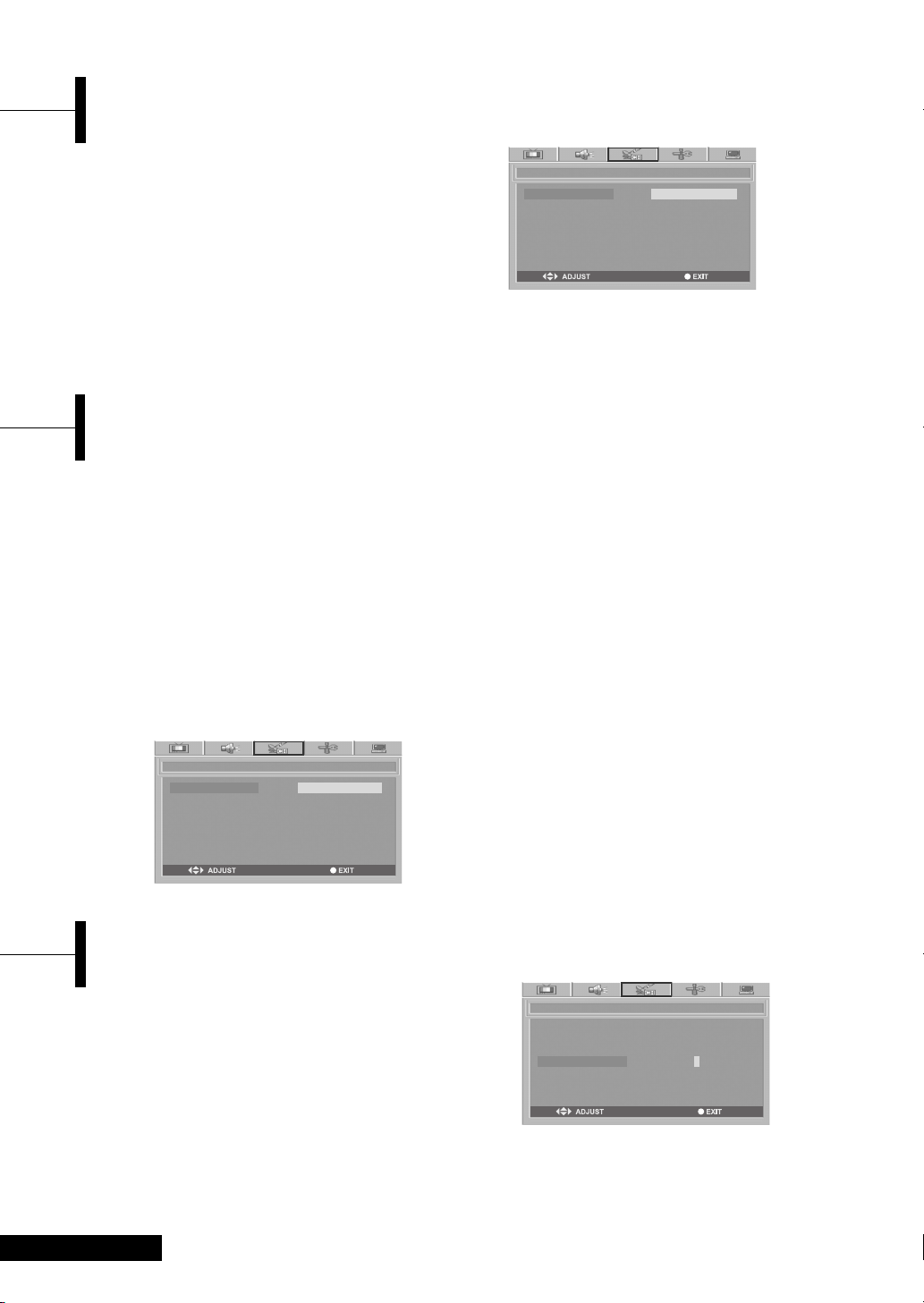
ΠDruk op de TV.MENU knop. Het OSD MENU
wordt weergegeven.
´ Selecteer SETUP (INSTELLINGEN) met behulp van
de œ/√ knop en druk vervolgens op de ▼ knop.
ˇ Selecteer AUTO PROGRAMING (AUTO
PROGRAMMA) met behulp van de œ/√ knop en
druk vervolgens op de √ knop.
¨ Selecteer COUNTRY (LAND) met behulp van de
▲/▼ knop en druk vervolgens op de √ knop.
ˆ Selecteer uw land met behulp van de ▲/▼ knop
en druk vervolgens op de √ knop.
Ø Selecteer SEARCH (ZOEKEN) met behulp van de
▲/▼ knop en druk vervolgens op de √ knop.
Dut - 10
Indien u de programma’s handmatig vastlegt, kunt u
kiezen:
- Of u alle gevonden zenders wel of niet vastlegt.
- Welk programmanummer u aan de gevonden
zender toe wilt kennen.
ΠDruk op de TV.MENU knop. Het OSD MENU
wordt weergegeven.
´ Selecteer SETUP (INSTELLINGEN) met behulp van
de œ/√ knop en druk vervolgens op de ▼ knop.
ˇ Selecteer MANUAL PROGRAM (HANDM.
PROGRAMMA) met behulp van de ▲/▼ knop en
druk vervolgens op de √ knop.
¨ Selecteer SYSTEM (SYSTEM) met behulp van de
▲/▼ knop en druk vervolgens op de √ knop.
AUTO ➞ BG ➞ DK ➞ I ➞ L ➞ LP ➞ AUTO
ˆ Selecteer PROGRAM NO. (PROGRAMMA NR.) met
behulp van de ▲/▼ knop en druk vervolgens op
de √ knop. Druk vervolgens op de ▲/▼ knop om
het gewenste programmanummer te selecteren.
Ø Selecteer SEARCH (ZOEKEN) met behulp van de
▲/▼ knop en druk vervolgens op de √ knop.
De tuner scant het frequentiebereik totdat de
eerste zender op het door u geselecteerde
programmanummer op het scherm ontvangen
wordt.
∏ Selecteer STORE (OPSLAAN) met behulp van de
▲/▼ knop en druk vervolgens op de √ knop.
Druk vervolgens op de ▲/▼ knop om OK te
selecteren.
” Herhaal stap 5 tot 7 voor elke vast te leggen
zender.
Handmatige programma-afstemming
Automatische programma-afstemming
INSTELLINGEN
Land
Zoeken
œ
√
√
Spain
INSTELLINGEN
Systeem
Fijnafstemming
Programma Nr.
Naam
Opslaan
Zoeken
œ
√
œ
√
œ
√
œ
√
œ
√
œ
√
BG
00
P01
- -
ΠDruk op de TV.MENU knop. Het OSD MENU
wordt weergegeven.
´ Selecteer SETUP (INSTELLINGEN) met behulp van
de ▲/▼ knop en druk vervolgens op de √ knop.
ˇ Selecteer NAME (NAAM) met behulp van de ▲/▼
knop en druk vervolgens op de √ knop. Druk
vervolgens op de ▲/▼ en de œ/√ knoppen om de
naam in te voeren.
▲/▼: Voor het selecteren van de karaktertekens
(A~ Z, 0~9,-,+).
œ/√: Om over te gaan op het volgende of vorige
karakterteken.
¨ Selecteer STORE (OPSLAAN) met behulp van de
▲/▼ knop en druk vervolgens op de √ knop.
Druk vervolgens op de ▲/▼ knop om OK te
selecteren.
ˆ Druk op de EXIT knop om het menu te verlaten.
Zendernaam
INSTELLINGEN
Systeem
Fijnafstemming
Programma Nr.
Naam
Opslaan
Zoeken
œ
√
œ
√
œ
√
œ
√
œ
√
œ
√
BG
00
P01
- -
Page 11
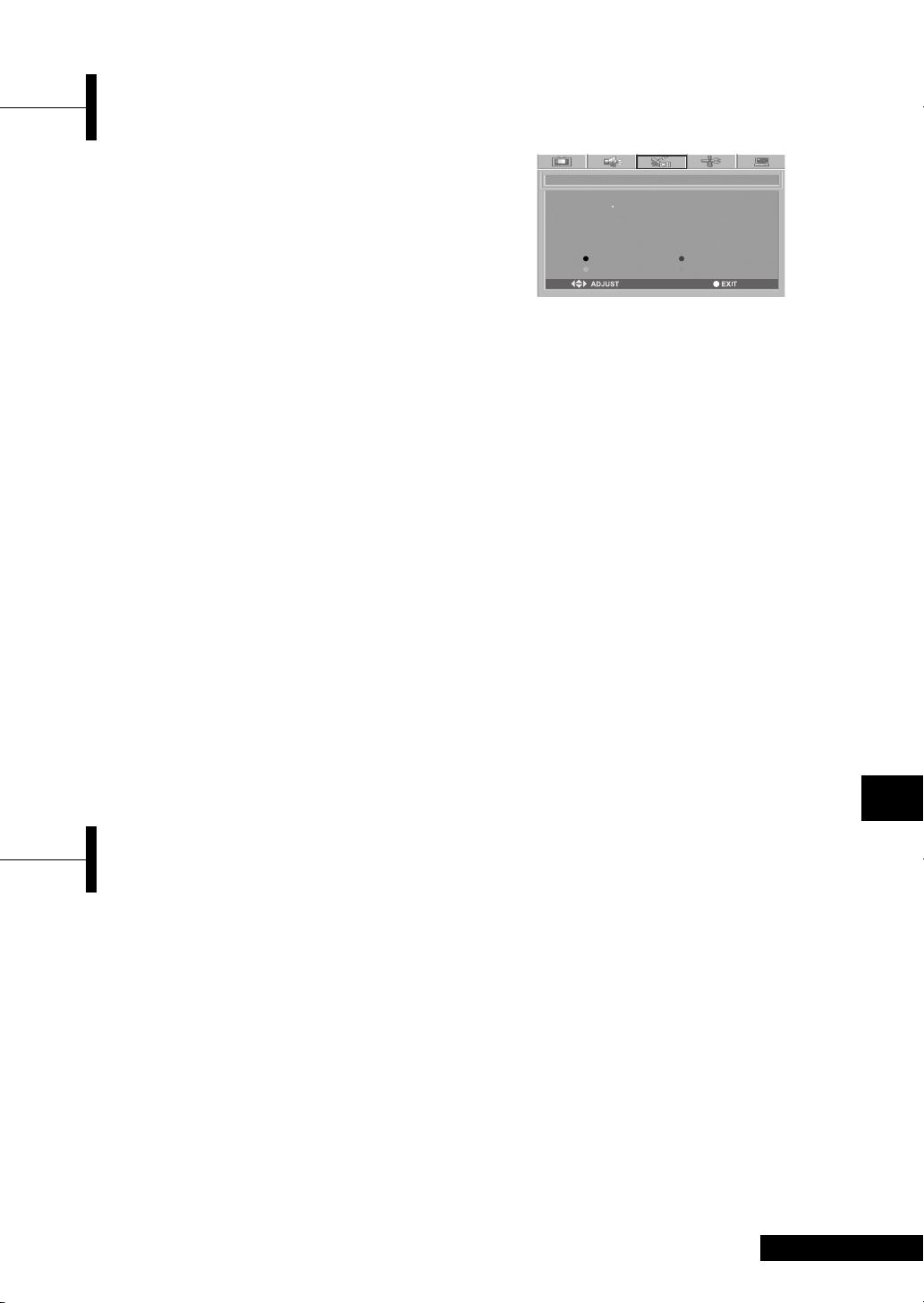
Nederlands
11 - Dut
Met deze functies kunt u opgeslagen programma's
verwijderen, toevoegen, vervangen of overslaan.
ΠSelecteer de af te stemmen zender met behulp
van de nummer- of programmatoetsen.
´ Druk op de TV.MENU knop. Het OSD MENU
wordt weergegeven
ˇ Selecteer SETUP (INSTELLINGEN) met behulp van
de œ/√ knop en druk vervolgens op de ▼ knop.
¨ Selecteer PROGRAM EDIT (PROGRAMMA-
INSTELLING) met behulp van de ▲/▼ knop en
druk vervolgens op de √ knop.
ΠSelecteer het te wissen programma met behulp van
de ▲/▼ en de œ/√ knoppen.
´ Druk op de RODE knop. Het geselecteerde
programma wordt gewist. Alle volgende
programma’s schuiven één plaats naar boven op.
Een programma wissen
Œ Selecteer met de toetsen ▲/▼/œ/√ het programma
dat u wilt toevoegen.
´ Druk op de GELE knop. Alle volgende programma’s
schuiven één plaats naar beneden op.
Een programma toevoegen
Œ Selecteer met de toetsen ▲/▼/œ/√ het programma
dat u wilt vervangen.
´ Druk op de BLAUWE knop.
ˇ Verplaats het programma naar het gewenste
programmanummer met behulp van de ▲/▼ en de
œ/√ knoppen.
¨ Druk nogmaals op de BLAUWE knop om deze
functie te verlaten.
Een programma vervangen
ΠSelecteer het programma dat u over wilt slaan met
behulp van de ▲/▼ en de œ/√ knoppen.
´ Druk op de BLAUWE knop. Het overgeslagen
programma wordt in GROENE weergegeven.
ˇ Druk opnieuw op de GROENE knop om deze
functie te verlaten.
Indien een programmanummer wordt
overgeslagen betekent dit dat u het niet
rechtstreeks met behulp van de ▲/▼ knop kunt
oproepen tijdens het TV kijken in de normale
stand. Indien u het overgeslagen programma wilt
bekijken dient u het programmanummer direct in
te toetsen met behulp van de nummerknoppen of
het programma in het programmab wer ings- of
overzichtmenu te selecteren.
Een programmanummer overslaan
ΠMet behulp van de CHANNEL knoppen.
Druk op de PROG ▲/▼ knoppen om van zender
te wisselen. U kunt zo alle zenders zien die in het
geheugen van de TV zijn opgeslagen.(U dient ten
minste drie zenders in het geheugen van de TV
op te slaan).
´ Met behulp van de NUMBER knoppen.
-Druk, om de eencijferige zenders (0~9) sneller
op te roepen de “0” voor het betreffende
zendercijfer in.
Bijvoorbeeld: Druk voor programma 4, op “0”,
en vervolgens op “4”.
-Druk, om een zender met een nummer boven
de 10 te selecteren 10, eerst op de -/-- knop.
Bijvoorbeeld: Druk voor programma 42, eerst
op “-/--”, vervolgens op “4”, en dan op “2”.
ˇ Met behulp van de functie Vorige zender
Druk op de PRE knop van de afstandsbediening.
De TV springt over op het laatst bekeken
programma.
Zenderwijziging
Programmabewerking
INSTELLINGEN
0 - - - - - Y 5 - - - - - Y
1 - - - - - N 6 - - - - - Y
2 - - - - - N 7 - - - - - Y
3 - - - - - N 8 - - - - - Y
4 - - - - - N 9 - - - - - Y
WISSEN INSERT
OVERSLAAN REPLACE
Page 12

U kunt, naar gelang uw persoonlijke voorkeur, een
beeldmodus kiezen binnen de User, Standard,
Dynamic of Mild modi.
SNEL! Druk op de P.STD knop.
Bij elke druk op deze knop springt de Picture Status
over op Standard ➞ Dynamic ➞ Mild ➞ User modi, in
de aangegeven volgorde.
ΠDruk op de TV.MENU knop. Het OSD MENU
wordt weergegeven
´ Selecteer PICTURE (BEELD) met behulp van de
œ/√ knop en druk vervolgens op de ▼ knop.
ˇ Selecteer de gewenste PICTURE STATUS met
behulp van de ▲/▼ knop. Bij elke druk op deze
knop springt de Picture Status over op Standard
➞ Dynamic ➞ Mild ➞ User modi, in de
aangegeven volgorde.
¨ Druk op de EXIT knop om het menu te verlaten.
Beeldstatus
•
STANDARD (
STANDAARD): Selecteer deze modus indien
de ruimte waarin de TV zich bevindt goed verlicht is.
•
DYNAMIC (
DYNAMISCH): Selecteer deze modus om de
helderheid en de scherpte van het beeld te verhogen.
•
MILD (
ZACHT): Selecteer deze modus indien u TV kijkt bij
getemperd licht of in een slecht verlichte en donkere
ruimte.
•
USER (
GEBRUIKER): Selecteer deze modus indien u de
instellingen op uw persoonlijke voorkeur wilt afstemmen.
BEELD
Status
Contraast
Helderheid
Scherpte
Kleur
TINT
90
50
50
50
50
œ
√
GEBUIKER
Dut - 12
Gebruik de fijnafstemming om de beeldkwaliteit van
een specifieke zender optimaal af te stellen bij
geluidsinterferentie, slechte kleurkwaliteit of een
onstabiel scherm.
ΠSelecteer de af te stemmen zender met behulp
van de nummer-of programmaknoppen
´ Druk op de TV.MENU knop. Het OSD MENU
wordt weergegeven.
ˇ Selecteer SETUP (INSTELLINGEN) met behulp van
de œ/√ knop en druk vervolgens op de ▼ knop.
¨ Selecteer MANUAL PROGRAM (HANDM.
PROGRAMMA) met behulp van de ▲/▼ knop en
druk vervolgens op de √ knop.
ˆ Selecteer FINE TUNE (FUNAFSTEMMING) met
behulp van de ▲/▼ knop en druk vervolgens op
de √ knop.
Ø Druk op ▲/▼ knop om de zender af te stemmen
en druk vervolgens op de √ knop.
Controleer, indien het u niet lukt om de
afstemming van de zender te verbeteren, of de
System (Systeem) instellingen op de juiste wijze
zijn uitgevoerd.
∏ Selecteer STORE (OPSLAAN) met behulp van de
▲/▼ knop en druk vervolgens op de X knop.
Druk op de √ button. And press the ▲/▼ knop
om OK te selecteren.
” Druk op de EXIT knop om het menu te verlaten.
Bij slechte of onstabiele beeldkwaliteit
Selectie van de Beeldstatus
ΠDruk op de TV.MENU knop. Het OSD MENU
wordt weergegeven.
´ Selecteer PICTURE (BEELD) met behulp van de
œ/√ knop en druk vervolgens op de ▼ knop.
ˇ Selecteer de af te stemmen instelling met behulp
van de ▲/▼ knop en druk vervolgens op de √
knop.
¨ Selecteer de gewenste status met behulp van de
œ/√ knop. Tijdens de afstelling wordt een extra
afstelvenster weergegeven. Daarnaast wordt de
nieuwe BEELD STATUS automatisch omgezet in
de USER (GEBRUIKER) modus.
ˆ Druk op de EXIT knop om het menu te verlaten.
Beeld
• CONTRAST: Bepaalt het helderheidsverschil tussen een
voorwerp en de achtergrond.
• BRIGHTNESS (HELDERHEID): Bepaalt de helderheid van de
schermweergave.
•SHARPNESS (SCHERPTE): Bepaalt de scherpte van het
weergegeven voorwerp.
•COLOR (KLEUR): Bepaalt de kleursterkte.
• TINT: Hiermee past u het kleurenschema
van het scherm aan.
Afstelling van de beeldinstellingen
INSTELLINGEN
Systeem
Fijnafstemming
Programma Nr.
Naam
Opslaan
Zoeken
œ
√
œ
√
œ
√
œ
√
œ
√
œ
√
BG
00
P01
- -
BEELD
Status
Contraast
Helderheid
Scherpte
Kleur
TINT
90
50
50
50
50
œ
√
GEBUIKER
Page 13

Nederlands
13 - Dut
U kunt, naar gelang uw persoonlijke voorkeur, een
geluidsmodus kiezen binnen de User, Standard,
Music of Speech modi.
SNEL! Druk op de S.STD knop.
Bij elke druk op deze knop springt de sound status
over op STANDARD ➞ MUSIC ➞ SPEECH ➞ USER
modi, in de aangegeven volgorde.
ΠDruk op de TV.MENU knop. Het OSD MENU
wordt weergegeven.
´ Selecteer SOUND (GELUID) met behulp van de
œ/√ knop en druk vervolgens op de ▼ knop.
ˇ Selecteer de gewenste GELUID STATUS met
behulp van de ▲/▼ knop. Bij elke druk op deze
knop springt de Geluidsstatus over op STANDARD
➞ MUSIC ➞ SPEECH ➞ USER modi, in de
aangegeven volgorde.
¨ Druk op de EXIT knop om het menu te verlaten.
Geluidsstatus
•
STANDARD
: Selecteer deze functie voor een normale
geluidsweergave.
•
MUSIC (
MUZIEK): Selecteer deze functie voor een
originele geluidsweergave.
•
SPEECH (
SPRAAK): Selecteer deze functie voor een
duidelijke weergave van stemgeluid.
•
USER (
GEBRUIKER): Selecteer deze functie indien u de
instellingen op uw persoonlijke voorkeur wenst af te
stemmen.
De geluidsstatus selecteren
Voor het bepalen van de volumeverhouding tussen
de linker- en de rechterluidspreker.
ΠDruk op de TV.MENU knop. Het OSD MENU
wordt weergegeven.
´ Selecteer SOUND (GELUID) met behulp van de
œ/√ knop en druk vervolgens op de ▼ knop.
ˇ Selecteer BALANCE (BALANS) met behulp van de
▲/▼ knop en druk vervolgens op de √ knop.
¨ Selecteer de gewenste status met behulp van de
œ/√ knop. Tijdens de afstelling wordt een extra
afstelvenster weergegeven. Daarnaast wordt de
nieuwe Geluidsstatus automatisch omgezet in de
USER (GEBRUIKER) modus.
ˆ Druk op de EXIT knop om het menu te verlaten.
Afstelling van de BALANS
GELUID
Status
AVL
Balans
Equalizer
œ
√
œ
√
STANDAARD
UIT
120 500 1K 5K 10K
GELUID
Status
AVL
Balans
Equalizer
œ
√
œ
√
STANDAARD
UIT
120 500 1K 5K 10K
Als de modus AVL is ingeschakeld, blijft het
geluidsniveau van het toestel automatisch gelijk.
ΠDruk op de TV.MENU knop. Het OSD MENU
wordt weergegeven.
´ Selecteer SOUND (GELUID) met behulp van de
œ/√ knop en druk vervolgens op de ▼ knop.
ˇ Selecteer AVL met de toets ▲/▼ en druk
vervolgens op √.
¨ Selecteer de gewenste status met behulp van de
œ/√ knop.
ˆ Druk op de EXIT knop om het menu te verlaten.
De modus AVL selecteren
GELUID
Status
AVL
Balans
Equalizer
œ
√
œ
√
STANDAARD
UIT
120 500 1K 5K 10K
Page 14

Dut - 14
Determines the volume of the frequency range (low
to high tones).
ΠDruk op de knop TV.MENU. Het OSD-MENU
verschijnt.
´ Selecteer SOUND (GELUID) met de œ/√ knop en
druk op de ▼ knop.
ˇ Ga over naar de EQUALIZER functie met behulp
van de ▲/▼ knop.
¨ Selecteer de gewenste frequentie met behulp
van de √ knop. 120 (Lage tonen) ➞ 1K (Midden
tonen) ➞ 10K (Hoge tonen).
ˆ Selecteer de gewenste status met behulp van de
▲/▼ knop. Nadat u de EQUALIZER heeft
afgesteld wordt de nieuwe Geluidsstatus
automatisch omgezet in de GEBRUIKERSMODUS.
Afstelling van de EQUALIZER
Wijziging van het beeldformaat
Voor elke beeldweergave kunt u het gewenste
beeldformaat selecteren.
Druk op de P.SIZE (beeldformaat) knop.
Bij elke druk op de P.SIZE knop, springt het
beeldformaat over op WIDE ➞ NORMAL ➞ ZOOM1
➞ ZOOM2, in de aangegeven volgorde.
Beeldformaatmenu
•WIDE: Geeft het beeld weer in de 16:9 breedbeeldmodus.
• NORMAL: Geeft het beeld weer in de 4:3 normale modus.
Dit is het standaard Tv-scherm formaat.
• ZOOM1: Vergroot het formaat van het beeld op het
scherm.
• ZOOM2: Vergroot het beeldformaat op het scherm,
waarbij de ondertiteling zichtbaar blijft.
Opmerking
• In de PC modus kunt u uitsluitend een BREED of NORMAAL (4:3)
beeldformaat kiezen.
1
2
Snel! Druk op de M/S knop.
Bij elke druk op deze knop springt de modus over op de
STEREO / MONO modi, in de aangegeven volgorde.
- Bij verslechterde ontvangstomstandigheden, zal het
luisteren eenvoudiger zijn indien u met behulp van
de M/S knop de MONO modus instelt.
- Indien het stereosignaal zwak is (of bij wisselende
Stereo-Mono weergave) en er een automatische
omschakeling plaatsvindt, dient u op de MONO
modus over te gaan.
- Indien u een monoweergave ontvangt in de AV
modus, dient u een aansluiting te maken met de “L”
input pluggen op de panelen. - Druk, indien de
monoweergave uitsluitend uit de linker luidspreker
afkomstig is, op de M/S knop.
- If the mono sound comes out only from the left
speaker, then press the M/S button.
Selectie van een Soundtrack
GELUID
Status
AVL
Balans
Equalizer
œ
√
œ
√
STANDAARD
UIT
120 500 1K 5K 10K
NICAM
STEREO
A2
STEREO
Type Uitzending
Standaard uitzending
Gewoon + NICAM MONO
NICAM STEREO
NICAM DUAL
Standaard uitzending
Tweetalig of DUAL
STEREO
Weergave
MONO
MONO
NICAM STEREO ↔ MONO
NICAM MAIN → NICAM SUB
MONO
MAIN ↔ SUB
STEREO ↔ MONO
Page 15

Nederlands
15 - Dut
U kunt gelijktijdig twee beelden op het scherm
bekijken.
Snel! Druk op de ON/OFF knop.
Door een druk op deze knop schakelt u het BIB
scherm in of uit.
ΠDruk op de TV.MENU knop. Het OSD MENU
wordt weergegeven.
´ Selecteer FUNCTION (FUNCTIE) met behulp van
de œ/√ knop en druk vervolgens op de ▼ knop.
ˇ Selecteer PIP (BIB) met behulp van de ▲/▼ knop
en druk vervolgens op de √ knop.
¨ Druk nogmaals op de √ knop. Selecteer AAN met
behulp van de ▲/▼ knop en druk vervolgens op
de √ knop.
Het BIB menu wordt op het scherm weergegeven.
Als u op de ▼ knop drukt, wordt de BIB-stand
ingeschakeld als BIB of DW, of uitgeschakeld met
OFF.
ˆ Druk op de EXIT knop om het menu te verlaten.
Opmerking.
• Daar dit apparaat is uitgerust met een enkele tuner, kunt u geen
twee TV zenders tegelijkertijd bekijken indien de BIB modus
geactiveerd is.
•U kunt uitsluitend naar één van de geluidsoutputs luisteren (ofwel
van het hoofdscherm, ofwel van het BIB venster).
• Raadpleeg de BIB configuratietabel (Blz. 34).
Beeld- in Beeld (BIB) weergave
FUNCTIE
PIP Status
Bron
Formaat
Positie
Swap
œ
√
œ
√
œ
√
œ
√
œ
√
AAN
COMPONENT
Normaal
RB
MAIN
Beeld stilzetten
U kunt een bewegend beeld op het scherm stil te
zetten.
Snel! Druk op de STILL knop.
Bij elke druk op deze knop wordt deze functie in of
uitgeschakeld.
Opmerking
• De geluidsweergave gaat zelfs bij een stilgezet beeld normaal door.
• De stilstandfunctie werkt niet in een BIB venster in de BIB modus.
U kunt de beeldbron van het BIB venster van alle
aangesloten randapparatuur wijzigen.
Snel! Druk op de SOURCE knop.
Bij elke druk op deze knop springt de bron van het
BIB venster over op het videosignaal van de volgende
aangesloten randapparatuur, in de aangegeven
volgorde.
Œ~¨ STAP 1~STAP 4 zijn gelijk aan de stappen voor
het bekijken van een BIB weergave.
ˆ Selecteer SOURCE (BRON) met behulp van de
▲/▼ knop en druk vervolgens op de √ knop.
Ø Selecteer het gewenste videosignaal van de
randapparatuur met behulp van de ▲/▼ knop en
druk vervolgens op de √ knop.
Daar dit apparaat is uitgerust met een enkele
tuner, kunt u geen twee TV zenders tegelijkertijd
bekijken indien de BIB modus geactiveerd is.
∏ Druk op de EXIT knop om het menu te verlaten.
Bronwijziging van het BIB venster
FUNCTIE
PIP Status
Bron
Formaat
Positie
Swap
œ
√
œ
√
œ
√
œ
√
œ
√
AAN
COMPONENT
Normaal
RB
MAIN
Page 16

Dut - 16
U kunt het BIB venster in iedere gewenste hoek van
het TV scherm plaatsen.
Œ~¨ STAP 1~STAP 4 zijn gelijk aan de stappen voor
het bekijken van een BIB weergave.
ˆ Selecteer POSITION (POSITIE) met behulp van de
▲/▼ knop en druk vervolgens op de √ knop.
Ø Selecteer de gewenste hoek met behulp van de
▲/▼ knop. Bij elke druk op deze knop springt de
het BIB venster naar de volgende hoek van het
TV scherm.
∏ Druk op de EXIT knop om het menu te verlaten
Standwijziging van het BIB venster
U kunt de videobron van het hoofdscherm en die van het BIB venster omwisselen.
Snel! Druk op de SWAP knop.
Bij elke druk op deze knop, worden de videobronnen van het hoofdscherm en het BIB venster omgewisseld.
Verwisseling van het Hoofdscherm en het BIB venster
U kunt de gewenste audio bron van ofwel het hoofdscherm ofwel het BIB venster
selecteren.
Snel! Druk op de SOUND (GELUID) kop.
Bij elke druk op deze knop, wordt de modus gewijzigd van HOOFD ➞ SUP/BIB.
Indien de optie HOOFD is geselecteerd, wordt het geluid van
het hoofdscherm weergegeven.
Indien de optie SUB is geselecteerd, wordt het geluid van
het DW venster weergegeven.
Indien de optie BIB is geselecteerd, wordt het geluid van
het BIB venster weergegeven.
Œ~¨ STAP 1~STAP 4 zijn gelijk aan de stappen voor het
bekijken van een BIB weergave.
ˆ Selecteer SWAP <WISSELEN> met de toets ▲/▼ en druk vervolgens op √.
Ø Selecteer de gewenste status (HOOFD of SUB/BIB) door te drukken op de ▲/▼ knop.
De modus GELUID WISSELEN in de schermmodus PIP selecteren
ΠDruk op de TV.MENU knop. Het OSD MENU
wordt weergegeven.
´ Selecteer FUNCTION (FUNCTIE) met behulp van
de œ/√ knop en druk vervolgens op de ▼ knop.
ˇ Selecteer CLOCK <KLOK> met de toets ▲/▼ en
druk vervolgens op √.
¨ Ga met de √ knop naar Uur en stel deze met de
▲/▼ knop in op de juiste tijd.
ˆ Ga met de √ knop naar Minuut en stel deze met
de ▲/▼ knop in op de juiste tijd.
Ø Druk op de EXIT knop om het menu te verlaten.
Instelling van de Klok
FUNCTIE
PIP Status
Bron
Formaat
Positie
Swap
œ
√
œ
√
œ
√
œ
√
œ
√
AAN
COMPONENT
Normaal
RB
MAIN
FUNCTIE
PIP Status
Bron
Formaat
Positie
Swap
œ
√
œ
√
œ
√
œ
√
œ
√
AAN
COMPONENT
Normaal
RB
MAIN
FUNCTIE
Klok
Inschakeltijd
Uischakeltijd
Standby
Programma Nr.
Volume
œ
√
œ
√
œ
√
œ
√
œ
√
œ
√
AM 06 : 00
AM 06 : 00 UIT
AM 12 : 00 UIT
UIT
P01
0
Page 17

Nederlands
17 - Dut
U kunt tijdens de instelling van de automatische
inschakeling via de Timer tevens het gewenste
volume en de gewenste zender programmeren.
Œ~ˇ STAP 1~STAP 3 zijn gelijk aan de stappen voor
het instellen van de klok.
¨ Selecteer PROGRAM NO. (PROGRAMMA NR.) met
behulp van de ▲/▼ knop en druk vervolgens op
de √ knop.
ˆ Selecteer de zender die u wenst te bekijken bij
het inschakelen van de TV met behulp van de
▲/▼ knop.
Ø Druk op de √ knop om de instelling te voltooien.
∏ Selecteer VOLUME met behulp van de ▲/▼ knop
en druk vervolgens op de √ knop.
” Selecteer het volumeniveau bij inschakeling van
de TV.
’ Druk op de EXIT knop om het menu te verlaten.
U kunt de TV na een bepaald tijdstip uitschakelen.
Snel ! Druk op de SLEEP knop.
Bij elke druk op de knop springt de modus over op
SLEEP OFF (STANDBY UIT) ➞ SLEEP 10 (STANDBY 10)
➞ SLEEP 20 (STANDBY 20) ➞ SLEEP 30 (STANDBY 30)
➞ SLEEP 60 (STANDBY 60) ➞ SLEEP 90 (STANDBY 90)
➞ SLEEP 120 (STANDBY 120)➞ SLEEP 180 (STANDBY
180) ➞ SLEEP OFF (STANDBY UIT), in de aangegeven
volgorde.
Œ~ˇ STAP 1~STAP 3 zijn gelijk aan de stappen voor
het instellen van de klok.
¨ Selecteer SLEEP (STANDBY) met behulp van de
▲/▼ knop en druk vervolgens op de √ knop.
ˆ Stel de STANDBY tijd in met behulp van de ▲/▼
knop.
Ø Druk op de EXIT knop om het menu te verlaten.
Instelling van de Sleep Timer
U kunt de Aan/Uit timer instellen om de TV op een
gewenst tijdstip in- of uit te schakelen. U dient eerst
de juiste tijd in te stellen alvorens de aan/uit timer te
kunnen programmeren.
Œ~ˇ STAP 1~STAP 3 zijn gelijk aan de stappen voor
het instellen van de klok.
¨ Kies TIME (TIJD) met de ▲/▼ knop en druk
vervolgens op de √ knop. Selecteer ON (AAN)
met behulp van de ▲/▼ knop.
- De ON/OFF TIMER (AAN/UIT KLOK) werkt alleen
als de klok is ingesteld op On (AAN).
Voorbeeld: Inschakelen om 6:10 AM
ˆ Blader door tot ON TIME (INSCHAKELTIJD) met
behulp van de ▲/▼ knop.
Ø Blader door tot UUR met behulp van de √ knop
en stel de Uren in op 6 AM met behulp van de
▲/▼ knop.
∏ Blader door tot minuut met behulp van de √
knop en stel de minuten in op 10 met behulp
van de ▲/▼ knop.
” Druk op de √ knop om de instelling van de ON
TIME (INSCHAKELTIJD) te voltooien.
’ Druk op de EXIT knop om het menu te verlaten.
Selecteer voor het instellen van de uitschakeltud
de functie Off TIME (UITSCHAKELTIJD) in plaats
van ON TIME (INSCHAKELTIJD).
Instelling Aan/uit Timer
FUNCTIE
Klok
Inschakeltijd
Uischakeltijd
Standby
Programma Nr.
Volume
œ
√
œ
√
œ
√
œ
√
œ
√
œ
√
AM 06 : 00
AM 06 : 00 UIT
AM 12 : 00 UIT
UIT
P01
0
FUNCTIE
Klok
Inschakeltijd
Uischakeltijd
Standby
Programma Nr.
Volume
œ
√
œ
√
œ
√
œ
√
œ
√
œ
√
AM 06 : 00
AM 06 : 00 UIT
AM 12 : 00 UIT
30 MIN
P01
0
FUNCTIE
Klok
Inschakeltijd
Uischakeltijd
Standby
Programma Nr.
Volume
œ
√
œ
√
œ
√
œ
√
œ
√
œ
√
AM 06 : 00
AM 06 : 00 UIT
AM 12 : 00 UIT
UIT
P01
0
Selectie van zender/ Volume voor de Inschakeltijd
Page 18

Dut - 18
VIDEO NR
Indien de Melodie functie is ingeschakeld, wordt er
zowel bij in- of uitgeschakelde TV, een melodie
afgespeeld.
ΠDruk op de TV.MENU knop. Het OSD MENU
wordt weergegeven.
´ Selecteer FUNCTION (FUNCTIE) met behulp van
de œ/√ bknop en druk vervolgens op de ▼ knop.
ˇ Selecteer MELODY (MELODIE) met behulp van de
▲/▼ knop en druk vervolgens op de √ knop.
¨ Selecteer ON (AAN) met behulp van de ▲/▼
knop.Bij elke druk op deze knop wordt de
MELODIE functie in- of uitgeschakeld.
ˆ Druk op de EXIT knop om het menu te verlaten.
Video Noise Reducion <Ruisvermindering>
ΠDruk op de TV.MENU knop. Het OSD MENU
wordt weergegeven.
´ Selecteer FUNCTION (FUNCTIE) met behulp van
de œ/√ bknop en druk vervolgens op de ▼ knop.
ˇ Selecteer VIDEO NR met de toets ▲/▼ en druk
vervolgens op √.
¨ Selecteer <de gewenste modus > met de toets
▲/▼ en druk vervolgens op œ/√.
• De gebruiker kan kiezen uit
<HIGH> - <NORMAL> - <UIT>
ˆ Druk op de EXIT knop om het menu te verlaten.
MELODIE Functie
Teletekst
Het merendeel van de TV zenders verschaft geschreven
informatie via teletekst. De informatie betreft:
- TV programmatijden.
- Nieuwsoverzicht en weerberichten.
- Sportresultaten.
- Reisinformatie.
Deze informatie wordt verspreid via diverse pagina’s die
door het invoeren van een nummer opgeroepen kunnen
worden (zie schema).
Deel Weergave
A Geselecteerd paginanummer.
B Naam TV zender.
C Huidig paginanummer of
zoekindicaties.
D Datum en tijd.
ETekst.
F Statusinformatie.
TTX Functie
FUNCTIE
Taal
Video NR
Formaat
Melodie
Tijd
PIP
œ
√
œ
√
œ
√
œ
√
√
√
Dutch
NORMAL
BREED
AAN
FUNCTIE
Taal
Video NR
Formaat
Melodie
Tijd
PIP
œ
√
œ
√
œ
√
œ
√
√
√
Dutch
NORMAL
BREED
AAN
Page 19

Nederlands
19 - Dut
U kunt het paginanummer direct invoeren met
behulp van de nummerknoppen op de
afstandsbediening.
ΠVoer de driecijferige,op de inhoudspagina
vermelde paginacode in met behulp van de
nummerknoppen.
Resultaat: Het huidige paginanummer loopt op
en de opgevraagde pagina wordt weergegeven.
´ Indien de geselecteerde pagina meerdere
bladzijden omvat, worden deze beurtelings
weergegeven. Druk op HOLD ( ). om de
weergave van een bepaalde bladzijde stil te
zetten. Druk nogmaals op HOLD ( ) om verder
te lezen.
Gebruik van de diverse weergave opties:
Voor weegave van Druk op
Zowel de teletekstinformatie en TTX/MIX ( / )
de TV zender tegelijkertijd
Verborgen Tekst Reveal ( )
(bijv. Antwoorden op raadsels)
Het normale scherm
Nogmaals Reveal( )
Een tweede pagina, door de Subpag ( )
bijbehorende viercijferige code in te voeren
De volgende pagina Volg. pag ( )
De vorige pagina Vor. pag ( )
Grote letters in de Size ( )
• Bovenste helft van het scherm • Één keer
• Onderste helft van het scherm • Twee keer
Normaal scherm • Twee keer
Paginaselectie via het nummer
De diverse onderwerpen in de teletekstpagina’s
hebben een kleurcode en kunnen geselecteerd
worden met behulp van de kleurknoppen op de
afstandsbediening.
ΠGeef de teletekst inhoudpagina weer door op de
MIX ( ) knop te drukken.
´ Druk op de kleurknop die overeenkomt met het
onderwerp dat u wenst te selecteren.De
beschikbare onderwerpen worden weergegeven
op de statuslijn.
Resultaat: De pagina wordt weergegeven met
overige gekleurde informatie die op
dezelfde wijze geselecteerd kan worden.
ˇ Druk om de vorige of volgende pagina weer te
geven op de bijbehorende kleurknop.
¨ Volg de onderstaande stappen op om de
subpagina‘s weer te geven.
•Druk op de SUBPAG ( ) knop.
Resultaat: De beschikbare subpagina’s worden
weergegeven.
• Selecteer de gewenste subpagina. U kunt door
de Subpagina’s bladeren met behulp van de
VOR. PAG ( ) of VOLG. PAG ( ) knoppen.
Paginaselectie via de FLOF functie
De teletekstinformatie kan op elk gewenst moment
op het scherm weergegeven worden.
Voor een correcte weergave van de
teletekstinformatie dient de ontvangst van de zender
stabiel te zijn anders:
- Kan er informatie ontbreken;
-Worden sommige pagina’s niet weergegeven.
ΠSelecteer de zender die de gewenste
Teletekstinformatie aanbiedt met behulp van de
VOR. PAG. ( ) of VOLG. PAGE ( ) knoppen.
´ Druk op de TTX ( ) knop om de teletekstmodus
in te schakelen.
Resultaat: De inhoudpagina wordt weergegeven. U
kunt deze pagina op elk gewenst moment
oproepen door op de INDEX ( ) knop te
drukken.
ˇ Druk, indien u tegelijkertijd de huidige
ingeschakelde zender wilt weergeven, nogmaals
op de MIX ( ) knop.
¨ Druk op de WISSEN ( ) knop om de
teletekstweergave te verlaten.
Weergave van de Teletekstinformatie
Page 20

Dut - 20
Aansluiting op een PC
Aansluitprocedures
ΠSluit de PC D-SUB inputplug van de TV en de
monitor outputplug van de PC op elkaar aan met
behulp van de D-Sub kabel.
´ Sluit de PC AUDIO plug van de TV en de audio
outputplug van de PC op elkaar aan met behulp
van de audiokabel.
(Dit kan uitsluitend uitgevoerd worden indien uw
PC daadwerkelijk over een audio outputplug
beschikt).
Procedures voor gebruik van het TV scherm op
de computer
ΠSchakel de PC in en controleer of de instellingen
van de PC correct zijn uitgevoerd.
• Bij onjuiste instellingen van de PC kan het
scherm een dubbel of vervormd beeld
weergeven.
• Raadpleeg bladzijde 34 voor de PC
configuratieprocedures.
´ Druk op de LINE knop en selecteer de PC INPUT
modus.
•U kunt eveneens in plaats hiervan de PC knop
op de afstandsbediening indrukken.
ˇ Voer de scherminstellingen uit.
(Raadpleeg bladzijde 21 voor de
afstelprocedures).
PC Functie
VESA Standaard Modus
Resolutie
640x480 640x480 640x480 800x600 800x600 800x600 1024x768 1024x768 1280x768
Vertical Frequency 60.0Hz 72.0Hz 75.0Hz 60.0Hz 72.0Hz 75.0Hz 60.0Hz 70.1Hz 60Hz
Page 21

Nederlands
21 - Dut
ΠDruk op de TV.MENU knop. Het OSD MENU
wordt weergegeven.
´ Selecteer PC met behulp van de œ/√ knop en
druk vervolgens op de ▼ knop.
ˇ Stel de PC in met de toets ▲/▼ en druk
vervolgens op √.
Afstelling van de Horizontale stand
¨ Selecteer H POSITION met behulp van de ▲/▼
knop en stel de horizontale stand vervolgens af
met behulp van de √ knop.
Afstelling van de Verticale stand
¨ Selecteer V POSITION met behulp van de ▲/▼
knop en stel de verticale stand vervolgens af met
behulp van de √ knop.
Automatische Afstelling
De frequentie en de fase voor gebruik van het
scherm met een PC kunnen automatisch
afgesteld worden.
¨ Selecteer AUTO ADJUST (AUTO) met behulp van
de ▲/▼ knop en selecteer vervolgens met
behulp van de √ knop. De scherminstellingen
worden automatisch uitgevoerd.
Clock <Klok>
Stel de klok in als er verticale lijnen op het scherm
van
de PC worden weergegeven.
¨ Selecteer CLOCK <KLOK> met de toets ▲/▼ en
selecteer deze vervolgens met de toets √.
Phase <Fase>
Met de functie Phase <Fase> kunt u het beeld op
het scherm fijn afstellen.
¨ Selecteer PHASE <FASE> met de toets ▲/▼ en
selecteer deze vervolgens met de toets √.
Afstelling van de PC
PC
Auto Instellen
H Positie
V Positie
Clock
Fase
50
50
50
50
√
Page 22

dut - 22
Zet de televisie en het externe audiosysteem aan.
Verzeker u ervan dat de lokale code van uw televisie
gelijk is aan die van de schijf. (Als deze niet hetzelfde
zijn, kan de schijf niet worden weergegeven)
ΠDruk op de knop LINE( ).
´ Stop de DVD in de DVD-speler.
Verzeker u ervan, dat de schijf met het label naar
boven wordt geplaatst.
ˇ Weergave van de DVD.
Uw DVD wordt afhankelijk van de ingestelde
programmamodus automatisch afgespeeld.
- Om de WEERGAVE TE STOPPEN, drukt u op de
knop STOP.
- Om de WEERGAVE tijdelijk TE STOPPEN, drukt u
op de knop PLAY/PAUSE.
- Om de WEERGAVE TE HERVATTEN, drukt u
nogmaals op de knop PLAY/PAUSE.
DVD’s afspelen
U kunt een van de hieronder aangegeven functies
gebruiken om tijdens de weergave naar een specifiek
hoofdstuk of track te gaan.
Versneld vooruit/achteruit
Gebruik deze functie om de inhoud van de schijf
versneld voor- of achteruit af te spelen. Tijdens het
zoeken wordt het geluid (behalve bij cd of MP3)
gedempt.
Œ Druk op de œœ of √√ knop.
•Voor de weergave van een DVD: door op de
knop te drukken wordt de functie als volgt
uitgevoerd: X2 ➞ X4 ➞ X8 ➞ X16 ➞ X32 ➞ X64
➞ normaal.
• Voor het afspelen van een VCD, X2 ➞ X4 ➞ X8
➞ X16 ➞ X32 ➞ normaal.
• Voor het afspelen van een cd/MP3, X2 ➞ X4 ➞
X8 ➞ normaal.
Vooruit/achteruit overslaan
Gebruik deze functie om naar het volgende of vorige
hoofdstuk of track van een DVD, CD en MP3 te gaan.
ΠDruk op de
■
œœ of √√■knop.
•Als u op de
■
œœ knop drukt, wordt het
volgende hoofdstuk van de DVD of de
volgende track van een cd afgespeeld
weergeven.
•Als u op de √√
■
knop drukt, wordt het huidige
hoofdstuk of track van een DVD of cd opnieuw
gestart,en bij opnieuw drukken, het
voorgaande hoofdstuk.
Vertraagd vooruit/achteruit
ΠDruk op de knop PLAY/PAUSE om weer normaal
weer te geven.
´ Druk op de œœ of √√ knop.
• Bij het afspelen van een diskette wordt bij het
drukken op de knop de functie als volgt
uitgevoerd: X1/2 ➞ X1/4 ➞ X1/8 ➞ X1/16 ➞
X1/32 ➞ X1/64 ➞ normaal.
ˇ Druk op de knop PLAY/PAUSE om weer terug te
gaan naar normale weergave.
VERDER(Frame-by-Frame) weergeven
ΠDruk op de knop PLAY/PAUSE.
´ Druk op de
■
œœ of √√■knop.
•Telkens als u op de √√
■
knop drukt, wordt er
een volgend frame weergegeven.
•Telkens als u op de
■
œœ knop drukt, wordt het
vorige frame weergegeven.
ˇ Druk op de knop PLAY/PAUSE om weer terug te
gaan naar normale weergave.
Let op : De functies Stap terug en vertraagd terug
worden niet ondersteund door VCD.
Zoeken naar een specifiek beeld/song
DVD Functie
(afhankelijk van model)
Volg voor het kiezen van een taal op de schijven die
meer dan een taal bevatten, de volgende instructies.
ΠDruk op de knop DISPLAY.
Voor het afspelen van een DVD
• ROOT MENU <HOOFDMENU>, TITLE REMAIN <RESTERENDE TIJD
IN TITEL>, CHAPTER ELAPSED <VERSTREKEN TIJD IN
HOOFDSTUK>, CHAPTER REMAIN <RESTERENDE TIJD IN
HOOFDSTUK> wordt weergegeven.
•Druk nogmaals op de knop om TITLE REMAIN <RESTERENDE
TIJD IN TITEL> voor het hoofdstuk weer te geven.
•Druk nogmaals op de knop om CHAPTER ELAPSED
<VERSTREKEN TIJD IN HOOFDSTUK> voor het hoofdstuk weer te
geven.
•Druk nogmaals op de knop om CHAPTER REMAIN <RESTERENDE
TIJD IN HOOFDSTUK> voor het hoofdstuk weer te geven.
•Druk nogmaals op de knop om de statusweergave te verlaten.
Voor het afspelen van een CD
•SINGLE ELAPSED <VERSTREKEN TIJD IN NUMMER> voor het
nummer wordt weergegeven.
•Druk nogmaals op de knop om SINGLE REMAIN
<RESTERENDE TIJD IN NUMMER> voor het nummer weer te
geven.
•Druk nogmaals op de knop om TOTAL ELAPSED <TOTAAL
VERSTREKEN TIJD> voor het nummer weer te geven.
•Druk nogmaals op de knop om TOTAL REMAIN <TOTAAL
RESTERENDE TIJD> voor het nummer weer te geven.
•Druk nogmaals op de knop om de statusweergave te
verlaten.
De afspeelstatus weergeven
Page 23

Nederlands
23 - dut
Herhalen weergave
Met deze functie kunt u een hoofdstuk, titel of track
nogmaals weergeven.
ΠDruk op de kno REPEAT.
• Met elke druk op de knop wordt de modus
herhalen op de volgende wijze veranderd:
Voor het afspelen van een DVD, Chapter
(hoofdstuk) ➞ Title (naam) ➞ Repeat Off
(herhalen uitgeschakeld).
Voor het afspelen van een cd, Track ➞ Disc ➞
Repeat Off (herhalen uitgeschakeld).
´ Wilt u het afspelen hervatten, dan drukt u net
zolang op de knop REPEAT tot het signaal van
de modus herhalen op het scherm verschijnt.
Het herhalen van een specifiek gedeelte
ΠTijdens het afspelen drukt u aan het begin van
het gewenste gedeelte op de knop A-B.
´ Aan het eind van dit gedeelte drukt u nogmaals
op de knop A-B. “AB” wordt weergegeven op
het scherm en het gedeelte A-B zal steeds
worden herhaald.
ˇ Wilt u het afspelen hervatten, dan drukt u net
zolang op de knop A-B tot het signaal van de
modus herhalen op het scherm verschijnt.
• Chapter repeat (Herhaling van hoofdstuk)
: Herhaalt de weergave van een individueel hoofdstuk.
• Title repeat (Herhaling van naam)
: Herhaalt het afspelen van een individuele naam.
• Repeat disc (Herhaling van schijf)
: Speelt de hele schijf weer af.
• Repeat track (Herhaling van track)
: Herhaalt het afspelen van een enkele track.
• Repeat off (Herhaling uitschakelen)
: De modus Herhalen wordt verlaten.
Het herhalen van een naam, hoofdstuk (DVD), track (CD)
Volg voor het kiezen van een taal op de schijven die
meer dan een taal bevatten, de volgende instructies
Het veranderen van de audiotaal
U kunt de taal die als standaard is ingesteld voor de
audiosoundtrack, aanpassen. Dit is alleen mogelijk
voor schijven waarop meerdere talen voor de
audiosoundtrack zijn opgeslagen. Als dit het geval
is, dan kunt u de audiotaal selecteren.
ΠDruk op de knop AUDIO.
•Voor het afspelen van een DVD: elke keer dat
u op de knop Audio drukt, wordt de taal
gewijzigd.
•Voor het afspelen van een cd, Mono Left
(Mono links) ➞ Mono Right (Mono rechts) ➞
Mix-Mono ➞ Stereo.
Het wijzigen van de taal voor ondertiteling
U kunt de taal die als standaard is ingesteld voor de
ondertitelig, aanpassen. Dit is alleen mogelijk bij
schijven. waarop meerdere talen voor de
ondertiteling zijn opgeslagen.
ΠDruk op de knop SUBTITLE.
´ Druk op de knop SUBTITLE tot de gewenste taal
voor de ondertiteling verschijnt.
ˇ U kunt de ondertiteling uitschakelen door op de
knop SUBTITLE te drukken tot Ondertiteling
uitgeschakeld wordt weergegeven.
Het wijzigen van de audiotaal/Het wijzigen van de taal voor ondertiteling
Het wijzigen van de formaat van het scherm
ΠDruk op de knop ZOOM.
• Met elke druk op de knop wordt de modus
Inzoomen op de volgende wijze gewijzigd
: X1.5 ➞ X2 ➞ X3 ➞ OFF(UIT)
• Als u tijdens het gebruik van de modus Inzoomen
op de pijltjesknop drukt, zal de cursor verschuiven.
•Wilt u de weergave hervatten, dan drukt u net
zolang op de knop zoom (Inzoomen) tot het
signaal van de modus Herhalen op het scherm
verschijnt.
• Deze functie is alleen bruikbaar bij de weergave
van een DVD.
Het kijken vanuit een andere kijkhoek
Sommige DVD’s bevatten opnames die gelijktijdig
vanuit verschillende kanten zijn gemaakt.
ΠDruk op de knop ANGLE.
• Door op de knop te drukken, verandert de
kijkhoek die wordt weergegeven op het scherm.
• Het ( )icoon verschijnt. Ook als er niet vanuit
aanvullende cameraposities is opgenomen, wordt
het ( ) icoon weergegeven.
•Als er uit meerdere cameraposities is opgenomen,
dan laat het ( ) icoon de huidige positie, het
aantal en het aantal beschikbare kijkhoeken zien.
• Deze functie kan alleen worden gebruikt bij
schijven die opnames bevatten vanuit
verschillende posities.
Het wijzigen van het formaat en de kijkhoek van het scherm
Page 24

dut - 24
Het geluid dempen
´ Druk op de knop MUTE.
• Door op de knop te drukken, schakelt u de
functie Dempen aan en uit. Als u geen geluid
hoort bij inschakeling van de modus Dempen,
zet u deze weer uit om geluid te kunnen horen.
De basisbesturingselementen van het
schijfmenu
Sommige DVD’s bevatten menu’s. Soms worden deze
automatisch weergegeven als de weergave begint;
andere verschijnen alleen als u op uw
afstandsbediening op MENU of TITLE drukt.
ΠDruk op de knop MENU.
• Het menu dat op de schijf staat, verschijnt op
het scherm. Hoe het menu eruit ziet, is
afhankelijk van de schijf.
´ Druk op de knop TITLE.
• De naam van de schijf verschijnt op het scherm.
Hoe dit menu eruit ziet, is afhankelijk van de
schijf.
Aanvullende functie
Programma afspelen
Met deze functie kunt u de naam, het hoofdstuk en
de tracks op de schijf in een volgorde naar eigen
keuze afspelen.
ΠDruk op de knop PROGRAM.
• Het menu Programmeren wordt op het scherm
weergegeven.
´ Selecteer het nummer (CD) wordt weergegeven
op het tv-scherm.
ˇ Selecteer andere nummers om te programmeren.
U kunt uw gewenste tracks in maximaal 99
programma’s aangeven. Herhaal stap 2 tot de
programmering gereed is.
¨ Met de PLAY knop electeert u “Start
(Beginnen)”, het afspelen begint nu in de
geprogrammeerde volgorde.
ˆ Stop alle geprogrammeerde namen,
hoofdstukken en tracks. Maak gebruik van de
EXIT knop om “Exit (Verlaten)” te selecteren.
Programmeren in een specifieke volgorde
Met deze functie kunt u naar het hoofdstuk, de track
of de song op de schijf van uw keuze gaan.
Programma afspelen DIRECT Search (GO TO)
voor DVD
ΠDruk op de knop GOTO.
´ Kies met de œ/√ knop het onderwerp en druk
vervolgens op ENTER.
• Chapter (hoofdstuk): Selecteer met de
cijfertoets het juiste
hoofdstuk.
• Title (Naam): Selecteer met de cijfertoets het
nummer van de track.
• TT (Tijdschema):
Geef met de cijfertoets de
gewenste speeltijd per naam aan.
ˇ Druk op ENTER om uw keuze te bevestigen.
Het instellen van een specifieke naam van een DVD of hoofdstuk
T _ _ : _ _ C _ _ : _ _
PROGRAM P 00 : 00
Page 25

Nederlands
25 - dut
DIRECT Search (GO TO) voor cd
ΠDruk op de knop GOTO en selecteer het
gewenste onderwerp.
• Met elke druk op de knop GOTO wordt de
modus herhalen als volgt gewijzigd:
Disc Go To (Schijf Ga Naar) - - : - - ➞
Disc Go To (Schijf Ga Naar) XX : XX
´ Geef met de cijfertoets het nummer aan.
• Disc Go To (Schijf Ga Naar): Geef met de
cijfertoets de gewenste speeltijd voor de schijf
aan.
•Track Go to (Track Ga naar): Geef met de
cijfertoets de gewenste speeltijd per track aan.
• Select Track (Selecteer Track): Selecteer met de
cijfertoets het nummer van de track.
Het afspelen van een CD/CD-RW-schijf met MP3bestanden.
Het afspelen van een MP3-bestand
ΠLaad de MP3-schijf.
Verzeker u ervan dat het label van de schijf zich
aan de bovenkant bevindt.
´ Gebruik de ▲/▼ knop om de gewenste map te
vinden.
ˇ Gebruik de ▲/▼ knop om de gewenste MP3-
bestanden te selecteren.
¨ Druk op de knop ENTER om te beginnen met het
afspelen van een bestand.
Herhaald afspelen
Het afspelen van een CD/CD-RW-schijf met MP3bestanden.
ΠDruk op de knop REPEAT.
• Met elke druk op de knop REPEAT wordt de
modus herhalen als volgt gewijzigd:
Nummer herhalen ➞ Map herhalen ➞ Herhaling UIT.
Let op
• De bestandsnaam wordt alleen in het Engels weergegeven.
•
Deze DVD-speler is compatible met de “MPEG-1 Audio Layer 3”
standard. Het is niet compatible met andere standards, zoals “MPEG-2
Audio Layer 3”, “MPEG-2.5 Audio Layer 3”, MP1, MP2, etc.
• Gebruik alleen CD-R/RW-schijven met muziekbestanden voorcd’s,
MP3 en JPEG.
• Geprogrammeerd afspelen is niet mogelijk met MP3-schijven.
• Selecteer bij het wegschrijven van MP3-bestanden op CD-R/RWschijven “ISO9660 level 1” als het format voor de software.
Het afspelen van MP3-schijven
Afspelen van een CD/CD-RW-disc die DIVX-bestanden bevat.
Let op:
Deze ondertiteling kan alleen worden
geselecteerd wanneer de naam dezelfde is als die van de
titel.
Een DIVX-bestand afspelen
ΠPlaats de DIVX-disc.
Zorg ervoor dat de disc wordt geplaatst met het
label naar boven.
´ Selecteer de gewenste folder met de knop ▲/▼.
ˇ Selecteer het gewenste divx-bestand met de
knop ▲/▼.
¨ Druk op ENTER om het bestand af te spelen.
Druk op de knop SUBTITLE om tijdens het
afspelen de weergave van de ondertiteling te
stoppen.
Opmerking
•
Het AVI-bestand is een bestand dat de audio- en videogegevens bevat,
die op de CD in ISO 9660-formaat moeten worden opgeslagen.
• Druk op de knop STOP wanneer het bestand niet op het scherm
wordt weergegeven.
• Bij het afspelen van een DIVX-disc kunt u alleen een bestand met
de toevoeging AVI afspelen.
• DTS-audio wordt niet ondersteund.
• WMA wordt niet ondersteund.
• Wanneer u een ondertitelingsbestand op een CD-ROM in uw PC
brandt, moet u dit als een SMI-bestand branden.
• Achteruit of vertraagd afspelen wordt niet door DVIX ondersteund.
• Ondersteunde formaten: VIDEO - Divx3. 11, 4. x, 5. x
AUDIO - AC3, MP3(80kbps ~ 320kbps)
Afspelen van DIVX-discs(optioneel)
GO TO : - -: - C : - - / T : - -
00:00:00
ROOT
MP3
AAA
MP3
BBB
MP3
CCC
MP3
DDD
MP3
EEE
\
Shrek.2.CD1-Ci
Shrek.2.CD2-Ci
Page 26

dut - 26
Het afspelen van Kodak Picture CD en JPEGbestanden
Als u een Kodak Picture CD in de DVD-speler laadt, start
automatisch een slideshow. Bij het laden van een JPEGbestand wordt een inhoudsopgave op het
televisiescherm weergegeven.
ΠLaad de Kodak Picture CD of de schijf met een
JPEG-bestand.
• Een slideshow wordt automatisch gestart.
• Als u op de knop ■ drukt, verschijnt een scherm
met het bestandsmenu.
´ Selecteer de afbeelding.
•U kunt de afbeelding die u wilt zien, selecteren
door op de ▲/▼ knop te drukken.
ˇ Druk op de knop ENTER.
•Het geselecteerde onderwerp wordt nu op ware
grootte weergegeven.
Het wijzigen van het formaat van het scherm
ΠDruk op de knop ZOOM.
• Met elke druk op de knop wordt de modus
ZOOM op de volgende manier gewijzigd:
(œœ) 25% ➞ 50% ➞ 100%(standaard) ➞ 150% ➞
200%(√√).
Het draaien van de afbeelding
Œ Druk op de ▲▼œ√ knop. Er zijn vier mogelijkheden
om de afbeelding te draaien:
• ▲ knop : omkeren
• ▼ knop : spiegelen
• œ knop : linksom draaien
• √ knop : rechtsom draaien
De overgangsmodus voor JPEG-diavoorstellingen
wijzigen
ΠDruk op de toets ANGLE <HOEK>.
• Er zijn 13 overgangsmodi voor diavoorstellingen
beschikbaar.
• Met elke druk op de toets ANGLE <HOEK>
tijdens het afspelen van JPEG-bestanden wordt de
volgende uit de serie van 13 variaties als volgt
weergegeven:
- modus 1: weergave van boven naar beneden.
- modus 2: weergave van beneden naar boven.
- modus 3: weergave van boven en beneden naar
midden.
- modus 4: weergave van midden naar boven en
beneden.
- modus 5: weergave verticaal scherm.
- modus 6: weergave van links naar rechts.
- modus 7: weergave van rechts naar links.
- modus 8: weergave van links en rechts naar midden.
- modus 9: weergave van midden naar links en rechts.
- modus 10: weergave van buiten naar binnen.
- modus 11: weergave horizontaal scherm
- mode RANDOM <WILLEKEURIG>: willekeurige
weergave.
- NONE <GEEN>
Muzikale diavoorstelling starten
ΠBij het indrukken van de toets SUBTITLE
<ONDERTITELING> in de modus STOP worden
achtereenvolgens SLIDE SHOW MODE1
<DIAVOORSTELLING MODUS 1> ➞ SLIDE SHOW
MODE2 <DIAVOORSTELLING MODUS 2> ➞ SLIDE
SHOW MODE3 <DIAVOORSTELLING MODUS 3> ➞
SLIDE SHOW OFF <DIAVOORSTELLING UIT>
geselecteerd.
´ SDiavoorstelling modus 1 starten
• Selecteer SLIDE SHOWMODE 1 <DIAVOORSTELLING
MODUS 1> en druk op de toets ENTER. Het eerste MP3bestand wordt afgespeeld en de JPEG-afbeelding wordt
automatisch gewijzigd.
ˇ Diavoorstelling modus 2 starten
• Selecteer SLIDE SHOW MODE 2 <DIAVOORSTELLING
MODUS 2> en druk op de pijltoets om de MP3-bestanden te
selecteren.
• Druk op A-B op de afstandsbediening en druk
op de toets ENTER.
• Het geselecteerde MP3-bestand wordt afgespeeld
en de JPEG-afbeelding wordt automatisch gewijzigd.
¨ Diavoorstelling modus 3 starten
• Selecteer SLIDE SHOWMODE 3 <DIAVOORSTELLING
MODUS 3> en druk op de toets ENTER. De JPEG-afbeelding
wordt niet gewijzigd zolang het eerste MP3-bestand wordt
afgespeeld.
• Zodra het volgende MP3-bestand wordt gestart,
wordt ook de volgende JPEG-afbeelding geopend.
ˆ De diavoorstelling stopzetten
• Druk op STOP om het MP3-bestand en de diavoorstelling
stop te zetten.
Het afspelen van Kodak Picture CD en JPEG-bestanden
ROOT
AAA
BBB
CCC
DDD
EEE
Rotating
Page 27

Nederlands
Als de DVD-speler eenmaal is ingesteld, kan deze ook
zonder elektrische voeding altijd op dezelfde manier
worden gebruik. Deze instellingen worden de SETUP
(INSTELLINGEN)-gegevens genoemd en kunnen met
het SETUP (INSTELLINGEN) menu makkelijk worden
gewijzigd en bewaard. In het menu SETUP
<INSTELLINGEN> vindt u de volgende informatie:
GENERAL <ALGEMEEN>, LANGUAGE <TAAL>, VIDEO,
SPEAKER <LUIDSPREKER>, AUDIO en CUSTOM SETUP
<AANGEPASTE INSTELLINGEN>.
Taal set-up
ΠDruk als het apparaat niet afspeelt, op de knop
SETUP (INSTELLINGEN) en druk op de œ/√ knop
om naar Language (Taal) te gaan SETUP
(INSTELLINGEN) Page (Instellen pagina).
´ Druk op de ▲/▼ knop om naar het gewenste
onderwerp te gaan. En vervolgens op de knop
ENTER.
ˇ Druk op de ▲/▼ knop om de gewenste taal te
selecteren.
• Audio (Audio): Maak gebruik van het menu voor audiotaal
om de taal naar uw keuze voor de ondertiteling te
selecteren. Als de schijf over deze taal beschikt, wordt de
ondertiteling in deze taal weergegeven.
• Subtitle (Ondertiteling): Maak gebruik van het menu voor
audiotaal om de taal naar uw keuze voor de ondertiteling te
selecteren. Als de schijf over deze taal beschikt, wordt de
ondertiteling in deze taal weergegeven.
• Disc Menu (Schijfmenu): Gebruik de optie Disk Menu om aan
te geven in welke taal u wilt dat het menu van de DVD
wordt weergegeven (dit is niet hetzelfde als het menu van
de DVD-speler).
Video SETUP (INSTELLINGEN)
Voor het selecteren van verhoudingen op het
televisiescherm
Œ
Druk als het apparaat niet afspeelt, op de knop SETUP
(INSTELLINGEN) en druk op de œ/√ knop om naar
Video INSTELLINGEN Page (Video Setup Pagina) te gaan.
´ Druk op de ▲/▼ knop en druk op ENTER.
ˇ Druk op de ▲/▼ knop om het gewenste
onderwerp te selecteren.
•4:3l/PS (Normaal/PS): Kies voor deze instelling als u de
film op uw gehele televisiescherm wilt zien. Dat kan
betekenen dat de linker- en rechterkant niet zichtbaar
zijn.
• 4:3/LB (Normaal/LB): Kies voor deze instelling als u
films in de originele verhoudingen wilt zien. De film
kan verschijnen met zwarte balken boven en onderin
het scherm.
• 16:9/WIDE (BREED): Kies voor deze instelling als u de
film op breedbeeld wilt zien.
BEELDMODUS
• AUTO: De beeldmodus wordt automatisch ingesteld
aan de hand van de informatie op de schijf.
•FILM: De optimale weergave voor stilstaande beelden
wordt geselecteerd.
•VIDEO: De optimale weergave in de filmmodus wordt
geselecteerd.
•SMART: De optimale weergave wordt weergegeven in
een combinatie van Film en Video.
SCHERMBEVEILIGING
-U kunt de beschermende functie voor uw scherm
aan en uitschakelen.
SPEAKER SETUP <LUIDSPREKERS INSTELLEN>
ΠDruk op de toets SETUP <INSTELLINGEN> in de
modus Stop en druk op de toets œ/√ om naar
Speaker Setup <Luidsprekers instellen> te gaan.
´ Druk op de ▲/▼ knop om naar het gewenste
onderwerp te gaan.En druk op de knop ENTER.
ˇ Druk op de ▲/▼ knop om het gewenste
onderwerp te selecteren.
• Downmix
-LT/RT: Kies voor deze instelling als u het
surroundgeluid van de voorste speaker wilt
selecteren.
- Stereo: Kies voor deze instelling als u stereo-output
door de voorste speaker wilt selecteren.
27 - dut
Gebruik maken van het SETUP (INSTELLINGEN) Menu
TALEN INSTELLEN
DISK MENU ENGELS
ONDERTITEL ENGELS
AUDIO ENGELS
TALEN INSTELLEN
VIDEO SETUP
TV ASPECT 4:3 PS
PIC MODE 4:3 LB
SCREEN SAVER 16:9 WIDE
TV DISPLAY MODE INSTELLEN
SPEAKER INSTELLEN
DOWNMIX √LT/RT
STEREO
DOWNMIX MODE INSTELLEN
√
Page 28

Dut - 28
Audio SETUP (INSTELLINGEN)
ΠDruk als het apparaat niet afspeelt, op de knop
SETUP (INSTELLINGEN) en druk op de œ/√ knop
om naar Audio SETUP (INSTELLINGEN) Page
(Audio SETUP (INSTELLINGEN) Pagina)te gaan.
´ Druk op de ▲/▼ knop om naar het gewenste
onderwerp te gaan.
En druk op de knop ENTER.
ˇ Druk op de ▲/▼ knop om het gewenste
onderwerp te selecteren.
DIGITAAL
- AAN: Uitschakelen van digitale geluidsuitvoer.
- UIT: Inschakelen van digitale geluidsuitvoer.
DUAL MONO
- STEREO: Voor geluidsuitvoer in stereo.
- LEFT MONO <LINKS MONO>: Voor geluidsuitvoer
uit het linker audiokanaal.
- RIGHT MONO <RECHTS MONO>: Voor
geluidsuitvoer uit het rechter audiokanaal.
- MIXED MONO <GEMENGD MONO>: Voor
geluidsuitvoer uit het linker en rechter
audiokanaal.
Dynamisch
- Voor het verhogen van alleen de audio-uitvoer.
(4/4, 3/4, 2/4, 1/4, OFF <UIT>)
- Bij het selecteren van OFF <UIT> worden de
standaardwaarden hersteld.
CUSTOM SETUP <AANGEPASTE INSTELLINGEN>
ΠDruk op de toets SETUP <INSTELLINGEN> in de
modus Stop en druk op de toets œ/√ om naar
Custom Setup <Aangepaste instellingen> te gaan.
´ Druk op de ▲/▼ knop om naar het gewenste
onderwerp te gaan.
En druk op de knop ENTER.
ˇ Druk op de ▲/▼ knop om het gewenste
onderwerp te selecteren.
• Logo
- MPG-logo : Voor gebruik van het oorspronkelijke
beginscherm.
- JPG-logo : Voor gebruik van een van CD gedownload
beginscherm.
Bij gebruik van DivX (optioneel) wordt het JPG-logo gebruikt.
Bij gebruik van DVD (optioneel) wordt het JPG-logo niet gebruikt.
• Parental <Ouderlijk>
- Stel een wachtwoord in en selecteer een
classificatieniveau voor DVD's die niet geschikt zijn
voor kinderen.
•
Wachtwoord set-up
Œ
Druk als het apparaat niet afspeelt, op de knop SETUP
(INSTELLINGEN) en druk op de œ/√ knop om naar
Password SETUP (INSTELLINGEN) Page (Wachtwoord
SETUP (INSTELLINGEN) Pagina) te gaan.
´ Druk op de ▲/▼ knop en druk op ENTER.
ˇ Druk nogmaals op de knop ENTER.
¨ Voer uw oude wachtwoord in en een nieuw
wachtwoord van 4 cijfers.
ˆ Voer voor bevestiging opnieuw uw nieuwe
wachtwoord in en druk vervolgens op de knop
ENTER.
• Het wachtwoord is voorgeprogrammeerd als 0000.
• Defaults (Standaard)
- Als de gebruiker reset kiest in het set-up-menu,
worden alle waarden in het set-up-menu weer
teruggebracht naar de standaardinstellingen. in te
stellen waarde. (Uitzondering: De instellingen door
ouder(s) en voor wachtwoorden worden niet
gewijzigd.)
AUDIO INSTELLEN
DIGITAL
DUAL MONO STEREO
DYNAMIC MONO LINKS
MONO RECHT
MIXED MONO
DUAL MONO (1+1) SETUP
CUSTOM INSTELLEN
Logo
OUDERLIJK
WACHTWOORD
DIVX(R) VOD
DEFAULTS
OUDERLIJKE CONTROLE INST
WACHTWOORD WIJZIGEN
OUD WACHTWOORD:
NIEUW WACHTWOORD:
BEVESTIG WACHTWOORD:
OUD WACHTWOORD INVOEREN
√
AANGEPASTE INSTELLINGEN
Logo MPG LOGO
OUDERLIJK JPG LOGO
WACHTWOORD
DIVX(R) VOD
DEFAULTS
SET LOGO TYPE
√
√
2
3 PG
4 PG 13
5
6 PG-R
7 NC-17
8 VOLWASSE
Page 29

29 - Dut
Nederlands
Functietabel DivX
• AVI-bestanden bevatten audio- en videogegevens;
deze moeten in de indeling ISO 9660 op een cd worden opgeslagen.
• Bij het afspelen van de DivX-schijf kunt u alleen bestanden met de extensie AVI afspelen.
• WMV wordt niet ondersteund.
• Als u een ondertitelingsbestand op een CD-ROM brandt op uw PC, sla dit dan op als een SMI-bestand.
• Met DivX kunt u niet langzaam achteruit afspelen.
VIDEO
• DivX 3.11 inhoud
• DivX 4 inhoud (op basis van eenvoudig profiel MPEG-4)
• DivX 5 inhoud (eenvoudig profiel MPEG-4, bi-directionele frames, Qpel en GMC worden niet ondersteund).
AUDIO
Op DivX-gecertificeerde apparatuur kan alle interleaved MP3-audio worden afgespeeld bij elke bitrate, zowel CBR
als VBR. De audio moet op een standaard frequentie zijn opgenomen, bijvoorbeeld 32khz of 44.1khz, en moet
voldoen aan de bestandsspecificaties van AVI.
Opmerking
Onze oplossing ondersteunt een maximale constante bitrate van 6Mbps.
Ondersteuning van alle 720 X 480 @ 30fps
resoluties tot 720 X 576 @ 25fps
Macroblokken per seconde 40500
Maximale gemiddelde bitrate 4000 kbps
Maximale piek bitrate gedurende 10000kbps
3 seconden video
Minimaal formaat VBV-buffer (kbytes) 384k bytes
DivX (optioneel)
DivX Functie
(afhankelijk van model)
Page 30

Dut - 30
Deze LCD-TV is geschikt voor montage aan de muur. Gebruik bij montage aan de muur een montagebeugel
van dezelfde fabrikant als van de LCD-TV.
Neem voor het aanschaffen van een bijpassende montagebeugel contact op met de winkel waar u de LCD-TV
hebt gekocht. Raadpleeg de bij de montagebeugel geleverde handleiding voor gedetailleerde installatieinstructies.
Gebruik van een arm op de buitenmuur
In dit hoofdstuk leest u hoe u DivX®VOD kunt
afspelen.
ΠDruk, met de schijf in de stand Stop, op SETUP
<INSTELLINGEN>.
´ Ga met behulp van œ/√ naar de modus Custom
<Aangepast>.
ˇ Ga met behulp van ▲/▼ naar DivX®VOD en druk
op ENTER.
¨ Het onderstaande bericht wordt nu weergegeven:
YOUR REGISTRATION
CODE IS : XXXXXXXX
TO LEARN MORE
GO TO WWW.DIVX.COM/VOD
ˆ De registratiecode is: XXXXXXXX. Vul de
registratiecode in. Deze bestaat uit 8 tekens.
Ø Bij het downloaden van bestanden van internet
moet u de registratiecode invoeren voordat u
begint met het downloaden.
∏ Brand het gedownloade bestand op een CD-R of
CD-RW
” Speel de CD-R of CD-RW-schijf af op het apparaat.
’ Het onderstaande bericht wordt weergegeven.
Deze huurvideo kan nog X keer worden
bekeken. Een kijksessie is afgelopen zodra u de
video stopzet, een andere video gaat afspelen of
de speler uitschakelt. Wilt u nu een van uw X
kijksessies gebruiken?
˝ Als u YES <JA> selecteert, wordt de video
afgespeeld, anders wordt de lijst met bestanden
weergegeven.
Opmerking
• Als u na X kijksessies de video probeert af te spelen, wordt het
bericht “This rental is expired” <"Deze huurvideo is verlopen">
weergegeven. De video wordt niet afgespeeld.
Als u probeert een verlopen huurvideo af te spelen, wordt het
bericht
“This rental is expired” <"Deze huurvideo is verlopen"> weergegeven.
• Volg de stappen vanaf 1 om een nieuwe huurvideo af te spelen.
• Als er een onjuiste of ongeldige registratiecode wordt ingevoerd,
wordt het bestand niet afgespeeld.
Het bericht “This video player is not authorized to play this video
<"Deze video kaniet op deze videospeler worden afgespeeld">
wordt weergegeven.
DivX®VOD afspelen
GEREED
JA NEE
Page 31

Nederlands
31 - Dut
Symptoom
Geen beeldweergave op
het scherm en het AAN
lampje brandt niet.
De TV is ingeschakeld
maar het scherm geeft
geen beeld weer.
Bij het langdurig
kijken naar een
stilstaand beeld, vormt
er zich een schaduw.
Geen beeldweergave
op het scherm en geen
geluidsweergave.
Beeldweergave op het
scherm maar geen
geluidsweergave.
De afstandsbediening
werkt niet correct.
U hoort geluid op de
radio.
Geen kleur in
kleurenbeeld.
Dubbelbeeld op het
scherm.
Mogelijk probleem
Probleem met de aansluiting op het
stroomnet.
De helderheid is te laag ingesteld.
De TL Buis is defect.
Afwijking of storing tussen de plug
van de randapparatuur en de
inputpositie van de drukschakelaar.
Het volume staat op 0 afgesteld.
De GELUID UIT functie is geactiveerd.
De audiokabel is losgekoppeld.
Bij het aanbrengen van de batterijen
werd de polariteit niet in acht
genomen. De batterijen in de
afstandsbediening zijn bijna
volledig leeggelopen.
Dit kan gebeuren indien u een radio
in de nabijheid van de TV gebruikt.
De kleursterkte staat op 0
of bijna 0 ingesteld.
Dit kan veroorzaakt worden door het
reflecteren van zendsignalen door
bergen, hoge gebouwen of bomen
in de nabijheid van uw woning.
TDit wordt veroorzaakt door de specifieke eigenschappen van LCD panelen.
Afhankelijk van het aantal goed functionerende pixels, kunnen er zwarte of lichte
beeldpunten optreden. Indien deze minder dan 0,005% van het totale aantal pixels
bedragen, kan er niet over een storing gesproken worden.
Mogelijke oplossing
Controleer de aansluiting van het
stroomsnoer. Druk nogmaals op de Aan/UIT
knop.
Stel de helderheid en het contrast opnieuw af
om een correcte beeldweergave te verkrijgen.
De TL buis van een LCD TV heeft een
levensduur van circa 50 000 gebruiksuren. Neem
contact op met de servicedienst om de TL
buis te vervangen.
Stel de inputpositie van de schakelaar
opnieuw af.
Verhoog het volume. Druk nogmaals op de
GELUID UIT knop. Controleer de aansluiting
van de audiokabel.
Breng de batterijen op correcte wijze in de
behuizing aan. Vervang de batterijen.
Het gebruik van een radio in de nabijheid
van de TV kan geluid veroorzaken.
Houd een bepaalde afstand in acht tussen de
LCD TV en uw radiotoestel.
Stel de kleursterkte in op 100 of minder.
Controleer of er zich in de nabijheid van uw
woning hoge voorwerpen zoals
wolkenkrabbers bevinden. Controleer of de
antenne in
de juiste richting geplaatst is.
Probeer, indien de TV storingen vertoont, eerst de onderstaande lijst van mogelijke problemen en oplossingen door
te lopen alvorens de servicedienst te bellen. Probeer, indien de hieronder aangeboden oplossingen niet volstaan om
de storing te verhelpen, niet het product zelf te repareren. Neem contact op met de dichtstbijzijnde servicedienst.
• Symptomen die op storingen lijken
De volgende symptomen kunnen voorkomen zonder dat de TV werkelijke storingen vertoont of defect is. Check eerst
de onderstaande lijst van mogelijke problemen en oplossingen alvorens contact op te nemen met de servicedienst.
Schakel, indien na het uitvoeren van de aangeboden oplossingen uw apparaat nog altijd dezelfde storingen
vertoont, de TV uit, haal de stekker uit het stopcontact en neem vervolgens contact op met de dichtstbijzijnde
servicedienst solutions. If the symptom continues, turn the TV off, and call your nearest service center.
Problemen en oplossingen
Page 32

Dut - 32
Problemen en oplossingen (volgt)
Symptoom
Wazig beeld of
sneeuw op het scherm.
Het scherm geeft het
bericht “GEEN
INPUTSIGNAAL” weer.
Het scherm flikkert.
Mogelijk probleem
De antenne is niet volledig in de
goede richting geplaatst.
De antennekabel is losgeraakt.
Onjuiste Signaalaansluiting.
De LCD TV is niet geschikt voor het
ontvangen inputsignaal.
Mogelijke oplossing
Controleer of de antenne in de juiste richting
geplaatst is.
Controleer of de antennekabel aangesloten
is op de ANTENNE plug aan de achterzijde
van de LCD TV.
Controleer of de computer is ingeschakeld.
Controleer of de schermkabel goed is
aangesloten. Controleer de specificaties van
de bruikbare inputsignalen.
Controleer de specificaties van de bruikbare
inputsignalen. Controleer de specificaties
van de schermkabel.
In de fabriek werd de TV afgesteld voor een
optimaal beeldresultaat bij het kijken
naar TV zenders. Het scherm kan flikkeren bij
het bekijken van stilstaande compute
beelden. Dit betreft geen productdefect.
De afstandsbediening werkt niet correct!
• Heeft u tijdens het aanbrengen van de batterijen de polariteit in acht genomen?
• Zijn de batterijen leeggelopen?
• Is het stroomsnoer op de juiste wijze aangesloten of is de stroom uitgevallen?
• Bevindt zich er een TL buis of andere sterke verlichting in de directe omgeving van het apparaat?
Waarschuwing
Haal, indien u een storing vaststelt, onmiddellijk de stekker uit het stopcontact.
Het gebruik van een product dat storingen of gebreken vertoont kan leiden tot risico op elektrische schokken
of brand.
Zet geen voorwerpen in de nabijheid van het stopcontact zodat u de stekker van het stroomsnoer indien nodig
direct en op eenvoudige wijze kan verwijderen.
Page 33

Nederlands
33 - Dut
Specificaties
Het ontwerp en de productspecificaties kunnen met het oog op product- en prestatieverbeteringen zonder
voorafgaande kennisgeving gewijzigd worden. Dit apparaat werd ontworpen en gefabriceerd voor huishoudelijk
gebruik. Dit product kan niet gebruikt worden in landen met afwijkende televisiesystemen en/of stroomvoltages.
Het TFT LCD-paneel maakt gebruik van een paneel dat bestaat uit subpixels, waarvoor een geavanceerde
productietechnologie vereist is. Er kunnen echter enkele heldere of donkere pixels in het scherm voorkomen. Deze
pixels hebben geen invloed op de goede werking van het product.
LCD Schermformaat
paneel Type
Weergavekleur
DVD Afspeelbare disc
loader
(Niet geschikt voor 8cm/3inch schijven.)
(Optioneel)
MPEG4 ASP video
(Optioneel)
Aspectverhouding
Taal
Audio-uitgangen
TV/ Ontvangerzenders
VIDEO
Antenne interface
Videosignaal
Synchronization
PC
Kleurkwaliteit
Maximale resolutie
Scheidingssignaal
Weergavekleur
Interface
HDMI(HDCP)
LUIDSPREKER
Stroomverbruik
Stroomverbruik in Stand-by modus
Vermogen
Afmetingen Monitor+voet
Gewicht
Toebehoren
• Deze inrichting voldoet aan de EMI normen met betrekking tot apparaten bestemd voor huishoudelijk
gebruik. Het kan in alle vermelde regio’s gebruikt worden.
Horizontale Frequentie
Verticale Frequentie
Monitor alleen
26 inch
BREED
Color Active Matrix TFT LCD
8-bit, 16.7M
DVD-Video / DVD-R /+R /Super VCD / VCD / CD / CD-R / RW
MP3 / WMA / Ondersteunt JPEG-bestanden /Picture CD Discs
Ondersteunt Divx 3.11 / 4.x / 5.x
16:9, 4:3Letter Box, PAN&SCAN
Audio(9), Ondertiteling (9) (+andere)
Digitale coaxiaaluitgang: Dolby digital, DTS digital Output
Analoge audio-uitgang: Down Mix 2 CH Stereo, Lt/Rt
VHF: Channel E2 ~ Channel E12
UHF: Channel E21 ~ Channel E69
CATV: Channel S1 ~ Channel S41
Televisiezendsysteem: PAL, SECAM: B/G, D/K, I, L, L’
VHF, UHF: 75ohm
PAL, SECAM, NTSC(3.58/4.43)
30 ~ 60KHz
56 ~ 75Hz
16,772,216 kleur
1280 X 768
TTL Anode of Kathode
8-bit, 16.7M
D-sub
HDMI, DVI
8W x 2
Maximaal 140 W
Minder dan 3 W
AC 100-240V~, 50/60Hz
694.4(W) X 597.2(H) X 270(D)
694.4(W) X 529(H) X 122(D)
16 Kg
Afstandsbediening, Batterij (AAA) Gebruikershandleiding,
Stroomsnoer, SCART-kabel.
-D
3
2 inch
BREED
10W x 2
Maximaal 160 W
819(W) X 663(H) X 314(D)
819(W) X 594(H) X 131.5(D)
26 Kg
Page 34

Dut - 34
Appendix
Standard Signal Mode Table
A TFT LCD TV is configured to support the following 11 signal modes. A user can register up to 11 modes.
Configure the PC display mode referring to the following table.
For configuration procedures, refer to the Appendix of the PC manual.
Resolution
MAC, 640 X 480
VESA, 640 X 480
VESA, 640 X 480
IBM, 720 X 400
VESA, 800 X 600
VESA, 800 X 600
VESA, 800 X 600
MAC, 832 X 624
VESA, 1024 X 768
VESA, 1024 X 768
VESA, 1280 X 768
Horizontal Frequency
(KHz)
31.469
37.861
37.5
31.469
37.879
48.077
46.875
49.726
48.363
56.476
47.693
Vertical Frequency
(Hz)
59.94
72.809
75
70.087
60.317
72.188
75
74.551
60.004
70.069
59.992
ClockFrequency
(MHz)
25.175
31.5
31.5
28.322
40
50
49.5
57.284
65
75
80.125
Polarity
(H/V)
-/-
-/-
-/-
-/+
+/+
+/+
+/+
-/-
-/-
-/-
-/+
PC
X
X
X
X
X
X
X
X
X
X
X
COMPONENT
O
X
O
O
O
O
O
X
X
X
X
SCART2
(VIDEO2)
X
O
X
X
X
X
X
O
O
O
O
VIDEO3
X
O
X
X
X
X
X
O
O
O
O
BIB Screen Configuration Table
PIP or DW
HOOFD
TV
DVD (Optioneel)
SCART1(RGB)
SCART1(VIDEO1)
SCART2(VIDEO2)
VIDEO3
S-VIDEO
COMPONENT
DTV(optioneel)
HDMI
(HDCP)
PC
TV
X
O
X
X
X
X
X
O
O
O
O
SCART1
(RGB)
X
X
X
X
X
X
X
X
X
X
X
SCART1
(VIDEO1)
X
O
X
X
X
X
X
O
O
O
O
S-VIDEO
X
O
X
X
X
X
X
O
O
O
O
DVD
(Optioneel)
O
X
O
O
O
O
O
O
X
O
O
HDMI
(HDCP)
O(COMP)
X
O(COMP)
O(COMP)
O(COMP)
O(COMP)
O(COMP)
X
X
X
X
DTV
(optioneel)
O
X
O
O
O
O
O
X
X
O
O
Page 35

Nederlands
35 - Dut
Opmerking
